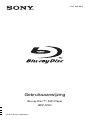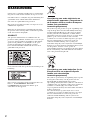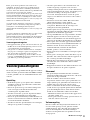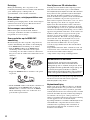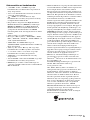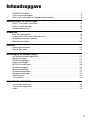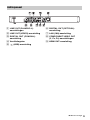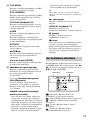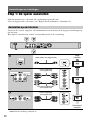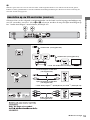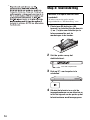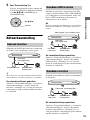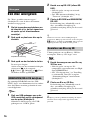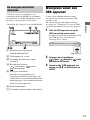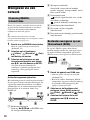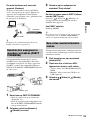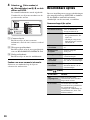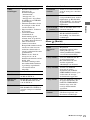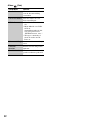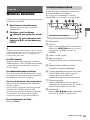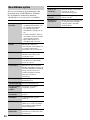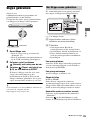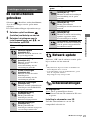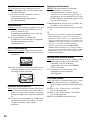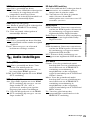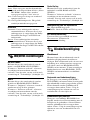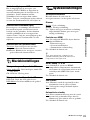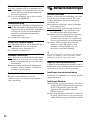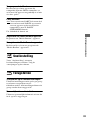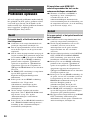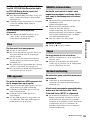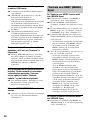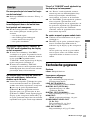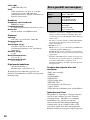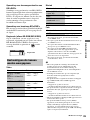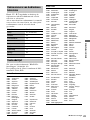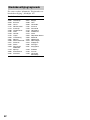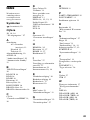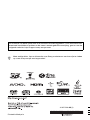4-267-230-42(1)
© 2011 Sony Corporation
Gebruiksaanwijzing
Blu-ray Disc™ / DVD Player
BDP-S780

2
WAARSCHUWING
Om het risico op brand of elektrocutie te verminderen,
mag u het toestel niet blootstellen aan regen of vocht.
Om elektrocutie te vermijden, mag u de behuizing niet
openmaken. Laat onderhoudswerken uitsluitend
uitvoeren door gekwalificeerde personen.
Het netsnoer mag alleen worden vervangen door een
vakbekwame reparateur.
Batterijen of apparaten met geïnstalleerde batterijen
mogen niet aan overmatige hitte worden blootgesteld
zoals zon, brand en dergelijke.
OPGELET
Als optische instrumenten in combinatie met dit
product worden gebruikt, wordt het risico voor de ogen
groter. De laserstraal die in deze Blu-ray Disc/DVD-
speler wordt gebruikt, is schadelijk voor de ogen;
probeer de behuizing niet uit elkaar te nemen.
Laat onderhoudswerken uitsluitend uitvoeren door
gekwalificeerde personen.
Deze sticker bevindt zich op de laserafscherming in de
behuizing.
Dit toestel is geclassificeerd als een laserproduct van
klasse 1. De MARKERING 'KLASSE 1
LASERPRODUCT' bevindt zich buiten op de
achterkant van het apparaat.
Verwijdering van oude elektrische en
elektronische apparaten (Toepasbaar in
de Europese Unie en andere Europese
landen met gescheiden
inzamelingssystemen)
Het symbool op het product of op de verpakking wijst
erop dat dit product niet als huishoudelijk afval mag
worden behandeld. Het moet echter naar een plaats
worden gebracht waar elektrische en elektronische
apparatuur wordt gerecycled. Als u ervoor zorgt dat dit
product op de correcte manier wordt verwerkt,
voorkomt u voor mens en milieu negatieve gevolgen
die zich zouden kunnen voordoen in geval van
verkeerde afvalbehandeling. De recycling van
materialen draagt bij tot het vrijwaren van natuurlijke
bronnen. Voor meer details in verband met het recyclen
van dit product, neemt u contact op met de
gemeentelijke instanties, het bedrijf of de dienst belast
met de verwijdering van huishoudafval of de winkel
waar u het product hebt gekocht.
Verwijdering van oude batterijen (in de
Europese Unie en andere Europese
landen met afzonderlijke
inzamelingssystemen)
Dit symbool op de batterij of verpakking wijst erop dat
de meegeleverde batterij van dit product niet als
huishoudelijk afval behandeld mag worden.
Op sommige batterijen kan dit symbool voorkomen in
combinatie met een chemisch symbool. De chemische
symbolen voor kwik (Hg) of lood (Pb) worden
toegevoegd als de batterij meer dan 0,0005 % kwik of
0,004 % lood bevat.
Door deze batterijen op juiste wijze af te voeren,
voorkomt u voor mens en milieu negatieve gevolgen
die zich zouden kunnen voordoen in geval van
verkeerde afvalbehandeling. Het recycleren van
materialen draagt bij tot het vrijwaren van natuurlijke
bronnen.

3
In het geval dat de producten om redenen van
veiligheid, prestaties dan wel in verband met data-
integriteit een permanente verbinding met batterij
vereisen, dient deze batterij enkel door gekwalificeerd
servicepersoneel vervangen te worden.
Om ervoor te zorgen dat de batterij op een juiste wijze
zal worden behandeld, dient het product aan het eind
van zijn levenscyclus overhandigd te worden aan het
desbetreffende inzamelingspunt voor de recyclage van
elektrisch en elektronisch materiaal.
Voor alle andere batterijen verwijzen we u naar het
gedeelte over hoe de batterij veilig uit het product te
verwijderen. Overhandig de batterij bij het
desbetreffende inzamelingspunt voor de recyclage van
batterijen.
Voor meer details in verband met het recyclen van dit
product of batterij, neemt u contact op met de
gemeentelijke instanties, het bedrijf of de dienst belast
met de verwijdering van huishoudafval of de winkel
waar u het product hebt gekocht.
Voorzorgsmaatregelen
• Dit apparaat werkt op 220–240 V wisselstroom, 50/
60 Hz. Ga na of de bedrijfsspanning van het toestel
overeenkomt met uw netspanning.
• Om gevaar voor brand of elektrocutie te vermijden,
mag u geen voorwerpen op het toestel plaatsen die
met vloeistoffen gevuld zijn, zoals een vaas.
• Stel dit systeem zodanig op, dat de stekker van het
netsnoer onmiddellijk uit het stopcontact kan worden
getrokken in geval van problemen.
Voorzorgsmaatregelen
Na te zijn getest is gebleken dat dit apparaat voldoet
aan de eisen die gesteld worden in de EMC-richtlijn
voor het gebruik van een aansluitkabel korter dan
3 meter.
Opstelling
• Gebruik de speler op een plaats met voldoende
ventilatie, zodat de geproduceerde warmte kan
worden afgevoerd.
• Plaats de speler niet op een zachte ondergrond
zoals een tapijt, want hierdoor kunnen de
ventilatiegaten afgedekt raken.
• Stel het toestel niet op in een afgesloten ruimte,
zoals een boekenplank of iets dergelijks.
• Plaats de speler niet dicht bij warmtebronnen en
stel het toestel niet bloot aan direct zonlicht, veel
stof of mechanische schokken.
• Stel het toestel niet op buitenshuis, in voertuigen,
schepen of op andere vaartuigen.
• Als u de speler direct van een koude naar een
warme omgeving verplaatst of in een zeer
vochtige ruimte plaatst, kan er vocht condenseren
op de lenzen binnenin de speler. Als dit het geval
is, kan de werking van de speler worden
verstoord. Verwijder de disc en laat de speler
ongeveer een half uur aan staan tot alle vocht is
verdampt.
• Plaats het toestel niet schuin. Het toestel kan
enkel in horizontale positie werken.
• Plaats geen metalen voorwerpen vóór het
voorpaneel. Hierdoor kan de ontvangst van
radiogolven worden gehinderd.
• Stel de speler niet op een plaats op waar medische
apparatuur in gebruik is. Hierdoor kan een storing
optreden in de medische apparatuur.
• Als u gebruikmaakt van een pacemaker of ander
medisch apparaat, neemt u contact op met uw
dokter of de fabrikant van uw medisch apparaat
alvorens de draadloos-LAN-functie te gebruiken.
• Deze speler moet worden opgesteld en bediend
met inachtneming van een minimumafstand van
minstens 20 cm of meer tussen de speler en
iemands lichaam (exclusief de ledematen:
handen, polsen, voeten en enkels).
• Plaats geen zware of wankele voorwerpen op het
apparaat.
• Plaats geen voorwerpen, anders dan discs, op de
disclade. Als u dit toch doet, kan het apparaat of
het voorwerp worden beschadigd.
• Haal de disc eruit wanneer u de speler verplaatst.
Als u dit niet doet, kunnen de discs worden
beschadigd.
• Koppel het netsnoer en alle andere kabels los van
de speler wanneer u de speler verplaatst.
Stroomnet
• De speler blijft verbonden met het stroomnet
zolang de stekker in het stopcontact zit, ook als de
speler zelf is uitgeschakeld.
• Trek de stekker van het netsnoer uit het
stopcontact wanneer u de speler gedurende een
lange tijd niet gaat gebruiken. Neem daartoe de
stekker zelf vast; trek nooit aan het snoer.
• Om te voorkomen dat het netsnoer beschadigd
wordt, moet u op volgende punten letten. Gebruik
geen beschadigd netsnoer want dit kan anders
brand of een elektrische schok veroorzaken.
– Klem het netsnoer niet af tussen het apparaat en
de muur, plank, enz.
– Plaats geen zwaar voorwerp op het netsnoer en
trek niet aan het snoer zelf.
Volumeregeling
Zet het volume niet hoger bij het beluisteren van
een zeer stille passage of een gedeelte zonder
geluidssignalen. Als u dit toch doet, kunnen uw
oren en de luidsprekers worden beschadigd
wanneer een fragment met een piekniveau wordt
weergegeven.
,Wordt vervolgd

4
Reiniging
Reinig de behuizing, het voorpaneel en de
bedieningselementen met een zachte doek. Gebruik
geen schuursponsje, schuurpoeder of
oplosmiddelen, zoals alcohol of benzine.
Discs reinigen, reinigingsmiddelen voor
discs/lenzen
Gebruik geen reinigingsdiscs of disc-/lensreinigers
(inclusief vloeistof of spray). Hierdoor kan het
apparaat worden beschadigd.
Het vervangen van onderdelen
Indien deze speler wordt hersteld, kunnen
vervangen onderdelen worden verzameld voor
hergebruik of voor recyclage.
Over aansluiten op de HDMI OUT-
aansluiting
Houd rekening met het volgende, aangezien een
onjuiste behandeling kan leiden tot beschadiging
van de HDMI OUT-aansluiting en de stekker.
• Lijn de HDMI-stekker en de HDMI OUT-
aansluiting aan de achterkant van de speler
voorzichtig uit, door hun vormen te controleren.
Zorg ervoor dat de stekker niet ondersteboven of
schuin is.
• Koppel de HDMI-kabel los wanneer u de speler
verplaatst.
• Houd de HDMI-stekker recht bij het aansluiten of
loskoppelen van de HDMI-kabel. U mag de
HDMI-stekker, wanneer u deze in de HDMI
OUT-aansluiting steekt, niet verdraaien of er
grote kracht op uitoefenen.
Over kijken naar 3D-videobeelden
Sommige mensen kunnen zich onprettig voelen
(bijvoorbeeld vermoeide ogen, vermoeidheid,
misselijkheid) bij het kijken naar 3D-videobeelden.
Sony adviseert alle gebruikers tijdens het kijken
naar 3D-videobeelden regelmatig een pauze te
nemen. De duur en frequentie van de noodzakelijke
pauzes verschillen van persoon tot persoon. U
dienst zelf te bepalen wat het beste voor u is. Als u
zich onprettig voelt, dient u te stoppen met het
kijken naar 3D-videobeelden totdat u zich beter
voelt. Raadpleeg uw huisarts wanneer u dit nodig
vindt. Raadpleeg tevens (i) de gebruiksaanwijzing
en/of de waarschuwingsmededeling van een ander
apparaat dat gebruikt wordt met, of de content van
de Blu-ray Disc die weergegeven wordt op dit
apparaat, en (ii) onze website* voor de meest
recente informatie. Het zicht van jonge kinderen
(met name die onder een leeftijd van zes jaar)
ontwikkelt zich nog. Raadpleeg een specialist
(bijvoorbeeld een kinderarts of een oogarts)
voordat u jonge kinderen naar 3D-videobeelden
laat kijken.
Jonge kinderen dienen onder toezicht te staan van
volwassenen om te controleren of zij zich houden
aan de bovenstaande aanbevelingen.
* http://www.sony-europe.com/myproduct/
Als u vragen hebt over uw speler of problemen hebt
met het toestel, neem dan contact op met de
dichtstbijzijnde Sony-dealer.
Kopieerbeveiliging
Denk eraan dat zowel Blu-ray Disc™- als DVD-
media gebruik maken van geavanceerde content-
beveiligingssystemen. Deze systemen, genaamd
AACS (Advanced Access Content System) en CSS
(Content Scramble System), kunnen beperkingen
ten aanzien van weergave, analoge uitvoer en
andere soortgelijke functies bevatten. De bediening
van dit apparaat en de van kracht zijnde
beperkingen kunnen verschillen afhankelijk van de
aanschafdatum, aangezien het bestuur van het
AACS nieuwe beperkingen kan aannemen of
bestaande beperkingen kan veranderen na het
moment van aanschaf.
BELANGRIJKE OPMERKING
Opgelet: Deze speler kan een stilstaand
videobeeld of een ander stilstaand beeld
onbeperkt op uw tv-scherm weergeven. Als u
dergelijke beelden gedurende lange tijd op uw
tv-toestel weergeeft, kan het tv-scherm
onherstelbaar beschadigd raken. Dit geldt met
name voor plasmaschermen en projectie-tv's.

5
Auteursrechten en handelsmerken
• "AVCHD" en het "AVCHD" logo zijn
handelsmerken van Panasonic Corporation en
Sony Corporation.
• Java is een handelsmerk van Oracle en/of haar
gelieerde ondernemingen.
• , "XMB" en "xross media bar" zijn
handelsmerken van Sony Corporation en Sony
Computer Entertainment Inc.
• Dit product is uitgerust met High-Definition
Multimedia Interface (HDMI™)-technologie.
HDMI, het HDMI-logo en High Definition
Multimedia Interface zijn handelsmerken of
gedeponeerde handelsmerken van HDMI
Licensing LLC in de Verenigde Staten en andere
landen.
• "Blu-ray Disc" is een handelsmerk.
• De logo's "Blu-ray Disc", "DVD+RW", "DVD-
RW", "DVD+R", "DVD-R", "DVD VIDEO" en
"CD" zijn handelsmerken.
• "BD-LIVE", het "BD-LIVE"-logo en
"BONUSVIEW" zijn handelsmerken van Blu-ray
Disc Association.
• "Blu-ray 3D" en het "Blu-ray 3D"-logo zijn
handelsmerken van Blu-ray Disc Association.
• "x.v.Colour" en het "x.v.Colour"-logo zijn
handelsmerken van Sony Corporation.
• "BRAVIA" is een handelsmerk van Sony
Corporation.
• "PhotoTV HD" en het "PhotoTV HD"-logo zijn
handelsmerken van Sony Corporation.
• MPEG Layer-3 audio-codeertechnologie en
-patenten gebruikt onder licentie van Fraunhofer
IIS en Thomson.
• Windows Media is een gedeponeerd handelsmerk
of een handelsmerk van Microsoft Corporation in
de Verenigde Staten en/of andere landen.
Dit apparaat bevat technologie die onderhevig is
aan bepaalde intellectueel-eigendomsrechten van
Microsoft. Het gebruik of de distributie van deze
technologie buiten dit product is verboden zonder
de betreffende licentie(s) van Microsoft.
Content-eigenaren maken gebruik van Microsoft
PlayReady™-contenttoegangstechnologie om
hun intellectueel eigendom, inclusief content
waarop copyright rust, te beveiligen. Dit apparaat
maakt gebruik van PlayReady-technologie voor
toegang tot PlayReady-beveiligde content en/of
WMDRM-beveiligde content. Als het apparaat
de beperkingen voor toegang tot content niet goed
toepast, kunnen content-eigenaren van Microsoft
verlangen dat de mogelijkheid van het apparaat
om PlayReady-beveiligde content te verwerken
wordt ingetrokken. Dergelijke intrekking zal
geen effect hebben op onbeveiligde content of op
content die beveiligd wordt door middel van
andere content-beveiligingstechnologieën.
Content-eigenaren kunnen u vragen PlayReady te
upgraden om toegang te krijgen tot hun content.
Als u niet upgradet, krijgt u geen toegang tot
content waarvoor de upgrade vereist is.
• Muziek- en videoherkenningstechnologie en
gerelateerde gegevens worden verstrekt door
Gracenote
®
. Gracenote is de industrienorm voor
de verstrekking van
muziekherkenningstechnologie en gerelateerde
inhoud. Meer informatie vindt u op
www.gracenote.com.
CD-, DVD-, Blu-ray Disc- en muziek- en
videogerelateerde gegevens van Gracenote, Inc.,
beschermd door auteursrechten © 2000-nu
Gracenote. Gracenote Software, beschermd door
auteursrechten © 2000-nu Gracenote. Een of
meerdere patenten die het eigendom zijn van
Gracenote zijn van toepassing op dit product en
deze service. Raadpleeg de Gracenote-website
voor een niet-exhaustieve lijst van geldende
Gracenote-patenten. Gracenote, CDDB,
MusicID, MediaVOCS, het Gracenote-logo en
-logotype en het logo "Powered by Gracenote"
zijn handelsmerken of gedeponeerde
handelsmerken van Gracenote in de Verenigde
Staten en/of andere landen.
,Wordt vervolgd

6
• Dit product bevat SkypeKit Versie 3
Copyright 2003-2010, Skype Limited
Octrooien aangevraagd
Skype, geassocieerde handelsmerken en logo's en
het "S" symbool zijn merken van Skype Limited.
• Het Wi-Fi CERTIFIED™-logo is een
certificeringsmerk van Wi-Fi Alliance.
• Het Wi-Fi Protected Setup™-merk is een merk
van Wi-Fi Alliance.
• "Wi-Fi CERTIFIED™" en "Wi-Fi Protected
Setup™" zijn handelsmerken van Wi-Fi Alliance.
•DLNA
®
, het DLNA-logo en DLNA
CERTIFIED™ zijn handelsmerken,
servicemerken of certificeringsmerken van
Digital Living Network Alliance.
• Alle andere handelsmerken zijn in eigendom van
hun respectieve eigenaren.
• De namen van andere systemen en producten zijn
over het algemeen handelsmerken en
gedeponeerde handelsmerken van de fabrikanten.
™- en ®-merktekens worden in dit document niet
weergegeven.

7
Inhoudsopgave
WAARSCHUWING . . . . . . . . . . . . . . . . . . . . . . . . . . . . . . . . . . . . . . . . . . . . . 2
Voorzorgsmaatregelen . . . . . . . . . . . . . . . . . . . . . . . . . . . . . . . . . . . . . . . . . . 3
Gids voor onderdelen en bedieningselementen . . . . . . . . . . . . . . . . . . . . . . . 8
Aansluitingen en instellingen
Stap 1: De speler aansluiten . . . . . . . . . . . . . . . . . . . . . . . . . . . . . . . . . . . . . 12
Stap 2: Snelinstelling . . . . . . . . . . . . . . . . . . . . . . . . . . . . . . . . . . . . . . . . . . . 14
Netwerkaansluiting . . . . . . . . . . . . . . . . . . . . . . . . . . . . . . . . . . . . . . . . . . . . 15
Weergave
Een disc weergeven . . . . . . . . . . . . . . . . . . . . . . . . . . . . . . . . . . . . . . . . . . . 16
Weergeven vanaf een USB-apparaat . . . . . . . . . . . . . . . . . . . . . . . . . . . . . . 17
Weergeven via een netwerk . . . . . . . . . . . . . . . . . . . . . . . . . . . . . . . . . . . . . 18
Beschikbare opties . . . . . . . . . . . . . . . . . . . . . . . . . . . . . . . . . . . . . . . . . . . . 20
Internet
Websites bezoeken . . . . . . . . . . . . . . . . . . . . . . . . . . . . . . . . . . . . . . . . . . . . 23
Skype gebruiken . . . . . . . . . . . . . . . . . . . . . . . . . . . . . . . . . . . . . . . . . . . . . . 25
Instellingen en aanpassingen
De instelschermen gebruiken . . . . . . . . . . . . . . . . . . . . . . . . . . . . . . . . . . . . 27
Netwerk-update . . . . . . . . . . . . . . . . . . . . . . . . . . . . . . . . . . . . . . . . . . . . . . . 27
Scherminstellingen . . . . . . . . . . . . . . . . . . . . . . . . . . . . . . . . . . . . . . . . . . . . 27
Audio-instellingen . . . . . . . . . . . . . . . . . . . . . . . . . . . . . . . . . . . . . . . . . . . . . 29
BD/DVD-instellingen . . . . . . . . . . . . . . . . . . . . . . . . . . . . . . . . . . . . . . . . . . . 30
Kinderbeveiliging . . . . . . . . . . . . . . . . . . . . . . . . . . . . . . . . . . . . . . . . . . . . . . 30
Muziekinstellingen . . . . . . . . . . . . . . . . . . . . . . . . . . . . . . . . . . . . . . . . . . . . . 31
Systeeminstellingen . . . . . . . . . . . . . . . . . . . . . . . . . . . . . . . . . . . . . . . . . . . . 31
Netwerkinstellingen . . . . . . . . . . . . . . . . . . . . . . . . . . . . . . . . . . . . . . . . . . . . 32
Snelinstelling . . . . . . . . . . . . . . . . . . . . . . . . . . . . . . . . . . . . . . . . . . . . . . . . . 33
Terugstellen . . . . . . . . . . . . . . . . . . . . . . . . . . . . . . . . . . . . . . . . . . . . . . . . . . 33
Aanvullende informatie
Problemen oplossen . . . . . . . . . . . . . . . . . . . . . . . . . . . . . . . . . . . . . . . . . . . 34
Technische gegevens . . . . . . . . . . . . . . . . . . . . . . . . . . . . . . . . . . . . . . . . . . 37
Index . . . . . . . . . . . . . . . . . . . . . . . . . . . . . . . . . . . . . . . . . . . . . . . . . . . . . . . 43

8
Gids voor onderdelen en bedieningselementen
z
De toets N is voorzien van een voelstip. Gebruik de voelstippen als referentiepunt bij de bediening van de
speler.
A Disclade
B Bedrijfslampje
Dit lampje brandt wit terwijl de speler is
ingeschakeld.
C Afstandsbedieningsensor
D Display op het voorpaneel
N, X: Brandt tijdens weergave of
pauze.
: Brandt wanneer de herhaalfunctie is
ingeschakeld.
: Brandt tijdens uitvoer van 720p/
1080i/1080p videosignalen.
E (USB)-aansluiting
Op deze aansluiting kunt u een USB-
apparaat aansluiten.
F x (stop)
G N (weergave)
H Z (openen/sluiten)
I [/1 (aan/stand-by)
Hiermee wordt de speler ingeschakeld of
in de stand-by-stand gezet.
De disclade vergrendelen (Kinderslot)
U kunt de disclade vergrendelen om te
voorkomen dat deze per ongeluk geopend
wordt.
Terwijl de speler is ingeschakeld, houdt u N
op de speler gedurende langer dan 10
seconden ingedrukt. De disclade wordt
vergrendeld of ontgrendeld.
Voorpaneel

9
A LINE OUT (R-AUDIO-L)-
aansluitingen
B LINE OUT (VIDEO)-aansluiting
C DIGITAL OUT (COAXIAL)-
aansluiting
D Ventilatiegaten
E (USB)-aansluiting
F DIGITAL OUT (OPTICAL)-
aansluiting
G LAN (100)-aansluiting
H COMPONENT VIDEO OUT
(Y, P
B, PR)-aansluitingen
I HDMI OUT-aansluiting
Achterpaneel
,Wordt vervolgd

10
De beschikbare functies van de
afstandsbediening verschillen afhankelijk
van de disc of de situatie.
z
• Cijfertoets 5 en AUDIO, 2 +, en N-toetsen
zijn voorzien van een voelstip. Gebruik de
voelstippen als referentiepunt bij de bediening
van de speler.
• Grijsgekleurde knoppen lichten op in het donker.
A Z (openen/sluiten)
Hiermee wordt de disclade geopend of
gesloten.
-TV- t (TV-ingangsbronkeuze)
Hiermee wordt tussen de televisie en
andere ingangsbronnen gewisseld.
-TV- [/1 (TV aan/stand-by)
Hiermee wordt de televisie ingeschakeld
of in de stand-by-stand gezet.
[/1 (aan/stand-by)
Hiermee wordt de speler ingeschakeld of
in de stand-by-stand gezet.
B Cijfertoetsen (0 - 9)
Hiermee worden titel/
hoofdstuknummers, enz. ingevoerd.
2 (volume) +/–
Hiermee wordt het geluidsvolume van de
televisie gewijzigd.
3D (bladzijde 20)
Zet 2D-content om in gesimuleerde 3D-
content indien aangesloten op 3D-
compatibele apparaten.
AUDIO (bladzijde 30)
Hiermee wordt het taalspoor op BD-
ROM's/DVD VIDEO's geselecteerd, als
deze zijn opgenomen met meertalige
geluidssporen.
Hiermee wordt het geluidsspoor van een
CD geselecteerd.
SUBTITLE (bladzijde 30)
Hiermee wordt de ondertiteling op BD-
ROM's/DVD VIDEO's geselecteerd, als
deze zijn opgenomen met meertalige
ondertitels.
(favorieten) (bladzijde 20)
Geeft de internetcontent weer die aan de
favorietenlijst is toegevoegd. U kunt
maximaal 18 van uw favoriete
internetcontentprogramma's opslaan.
C Kleurtoetsen (rood/groen/geel/
blauw)
Sneltoetsen voor interactieve functies.
Afstandsbediening

11
D TOP MENU
Hiermee wordt het hoofdmenu van BD's
of DVD's geopend of gesloten.
POP UP/MENU
Hiermee wordt het pop-upmenu van BD-
ROM's of het discmenu van de DVD's
geopend of gesloten.
OPTIONS (bladzijde 20)
Hiermee wordt het optiemenu, waaruit
een keuze gemaakt kan worden, op het
scherm afgebeeld.
HOME
Hiermee wordt het hoofdmenu van de
speler geopend.
Beeld de wallpaper af indien hierop
gedrukt wordt op het categoriepictogram
van het hoofdmenu.
RETURN
Hiermee wordt teruggekeerd naar het
vorige scherm.
</M/m/,
Hiermee wordt de markering verplaatst
om een weergegeven onderdeel te
selecteren.
Centrale toets (ENTER)
Hiermee wordt toegang verleend tot het
geselecteerde onderdeel.
E ./> (vorige/volgende)
Hiermee wordt het vorige/volgende
hoofdstuk, de vorige/volgende track of
het vorige/volgende bestand
geselecteerd.
/ (opnieuw weergeven/
vooruitspoelen)
Geeft de huidige scènes kort weer
gedurende 10 seconden, of spoelt de
huidige scènes kort vooruit gedurende
15 seconden.
m/M (versneld/vertraagd/
beeld-voor-beeld)
• Als u op deze toets drukt tijdens het
weergeven, wordt de disc achteruit-/
vooruitgespoeld. Iedere keer wanneer u
tijdens het weergeven van video's op de
toets drukt, verandert de zoeksnelheid.
• Geeft weer in slow motion indien
ingedrukt gehouden gedurende langer
dan één seconde in de pauzefunctie.
• Geeft één frame tegelijk weer, indien
kort ingedrukt in de pauzefunctie.
z
Vertraagde weergave en beeld-voor-beeld
weergave zijn niet mogelijk voor een Blu-ray
3D Disc.
N (weergave)
Hiermee wordt de weergave gestart of
herstart.
DISPLAY (bladzijde 17)
Beeldt de weergave- en
webbrowserinformatie af op het scherm.
X (pauze)
Hiermee wordt de weergave
onderbroken of hervat.
x (stop)
Stopt de weergave en onthoudt het punt
waarop is gestopt (hervattingspunt).
Het hervattingspunt voor een titel/track is
het laatste punt dat u hebt weergegeven,
of de laatste weergegeven foto in een
fotomap.
Het hoofdmenu wordt afgebeeld wanneer u
op HOME drukt. Kies een categorie met </
,. Selecteer een onderdeel met de toetsten
M/m en druk op ENTER.
(Instellen): Hiermee kunt u de
instellingen van de speler instellen.
(Foto): Hiermee kunt u foto's weergeven.
(Muziek): Hiermee kunt u muziek
weergeven.
(Video): Hiermee kunt u video's
weergeven.
(Netwerk): Hiermee kunt u
netwerkonderdelen weergeven.
Het hoofdmenu afbeelden
Onderdeel Categorie

12
Aansluitingen en instellingen
Stap 1: De speler aansluiten
Sluit het netsnoer pas aan nadat alle aansluitingen gemaakt zijn.
Voor de bijgeleverde accessoires, zie "Bijgeleverde toebehoren" (bladzijde 38).
Selecteer één van de volgende aansluitmethoden aan de hand van de ingangsaansluitingen op
uw televisie.
Kies bij het aansluiten de stekker van dezelfde kleur als de aansluiting.
* Beveiligde content op BD-ROM's wordt uitgevoerd met een resolutie van 480i/576i via de COMPONENT
VIDEO OUT-aansluiting (bladzijde 4).
Aansluiten op uw televisie
Hoge
kwaliteit
Standaard-
kwaliteit
HDMI-kabel (niet bijgeleverd)
Audio-videokabel
(niet bijgeleverd)
Componentvideokabel*
(niet bijgeleverd)
Audio-videokabel
(niet bijgeleverd)

13
Aansluitingen en instellingen
b
Sluit de speler niet aan via een videorecorder. Videosignalen die door een videorecorder wordt gelust,
kunnen worden gehinderd door auteursrechtenbeschermingstechnologie zodat het beeld vervormd op de
televisie wordt weergegeven.
Selecteer één van de volgende aansluitmethoden aan de hand van de ingangsaansluitingen op
uw AV-versterker (receiver). Als u A of B selecteert, maakt u de toepasselijke instellingen op
het "Audio-instellingen"-instelscherm (bladzijde 29).
Aansluiten op uw AV-versterker (receiver)
HDMI-kabel (niet bijgeleverd)
t Stel "BD Audio MIX-instelling" (bladzijde 29).
HDMI-kabel (niet bijgeleverd)
Coaxiale digitale audiokabel
(niet bijgeleverd)
t Stel "Dolby Digital
*1
" (bladzijde 29) en "DTS
*2
" (bladzijde 29).
Optische digitale audiokabel
(niet bijgeleverd)
of
Audio-videokabel
(niet bijgeleverd)
*1
,Wordt vervolgd

14
Stap 2: Snelinstelling
1 Plaats twee R6-batterijen (AA-
formaat) in de batterijhouder door de
3 en #-zijden van de batterijen te
laten samenvallen met de
markeringen in de houder.
2 Sluit de speler aan op het
elektriciteitsnet.
3 Druk op [/1 om de speler in te
schakelen.
4 Schakel de televisie in en stel de
ingangsbronkeuze van uw televisie zo
in dat het signaal van de speler op het
televisiescherm wordt weergegeven.
*2
Wanneer u de speler voor het eerst
inschakelt
Wacht even tot de speler wordt
ingeschakeld en "Snelinstelling" start.
naar een stopcontact

15
Aansluitingen en instellingen
5 Voer "Snelinstelling" uit.
Volg de aanwijzingen op het scherm om
de basisinstellingen te maken met behulp
van </M/m/, en ENTER op de
afstandsbediening.
Netwerkaansluiting
Gebruik een LAN-kabel om aan te sluiten op
de LAN (100)-aansluiting van de speler.
z
Wij adviseren u een afgeschermde interfacekabel
(netwerkkabel), normaal of gekruist, te gebruiken.
De netwerkinstellingen gebruiken
Selecteer "Netwerkinstellingen", vervolgens
"Internetinstellingen", daarna "Bedraad
instellen" (bladzijde 32), en volg ten slotte de
aanwijzingen op het scherm om het instellen
te voltooien.
Schakel de speler uit, sluit daarna de USB-
adapter voor draadloos LAN (UWA-BR100
pas verkrijgbaar vanaf november 2010) aan
op de USB-aansluiting op het voor- of
achterpaneel van de speler.
b
Het is mogelijk dat de USB-adapter voor draadloos
LAN niet beschikbaar is in bepaalde gebieden en
landen.
De netwerkinstellingen gebruiken
Selecteer "Netwerkinstellingen", vervolgens
"Internetinstellingen", daarna "Draadloos
USB instellen" (bladzijde 32), en volg ten
slotte de aanwijzingen op het scherm om het
instellen te voltooien.
Gebruik de draadloos LAN dat is ingebouwd
in de speler.
De netwerkinstellingen gebruiken
Selecteer "Netwerkinstellingen", vervolgens
"Internetinstellingen", daarna "Draadloos
instellen (ingebouwd)" (bladzijde 32), en
volg ten slotte de aanwijzingen op het scherm
om het instellen te voltooien.
Bedraad instellen
ENTER
</M/m/,
ADSL-modem/
Kabelmodem
Breedbandrouter
LAN-kabel
(niet bijgeleverd)
Internet
Draadloos USB instellen
Draadloos instellen
LAN-kabel
(niet bijgeleverd)
Draadloos-
LAN-router
ADSL-modem/
Kabelmodem
Internet
USB-adapter voor draadloos LAN
Draadloos-
LAN-router
ADSL-modem/
Kabelmodem
LAN-kabel (niet bijgeleverd)
Internet

16
Weergave
Een disc weergeven
Zie "Discs geschikt voor weergave"
(bladzijde 38) voor de discs die kunnen
worden weergegeven.
1 Stel de ingangskeuzeschakelaar van
de televisie zo in, dat het signaal van
de speler op het televisiescherm
verschijnt.
2 Druk op Z en plaats een disc op de
disclade.
3 Druk op Z om de disclade te sluiten.
De weergave begint.
Als de weergave niet automatisch begint,
selecteert u in de categorie
(Video), (Muziek) of (Foto),
en drukt u daarna op ENTER.
Op sommige BD-ROM's met het "BD-
LIVE"-logo* staat bonusmateriaal en andere
data die kunnen worden gedownload voor
extra kijkplezier.
*
1 Sluit een USB-geheugen aan op de
USB-aansluiting op het achterpaneel
van de speler (bladzijde 9).
Gebruik als lokale opslag een USB-
geheugen van 1 GB of groter.
2 Bereid voor op BD-LIVE (alleen BD-
LIVE).
• Sluit de speler aan op een netwerk
(bladzijde 15).
• Stel "BD-internetverbinding" in op
"Toestaan" (bladzijde 30).
3 Plaats de BD-ROM met BONUSVIEW/
BD-LIVE.
De bediening kan, afhankelijk van de
disc, verschillen. Raadpleeg de
gebruiksaanwijzing die bij de disc werd
geleverd.
z
Om data te wissen van het USB-geheugen,
selecteert u "BD-gegevens wissen" in de categorie
(Video), en drukt u op ENTER. Alle gegevens
opgeslagen in de map buda worden gewist.
U kunt genieten van een Blu-ray 3D Disc
waarop het "Blu-ray 3D"-logo* staat.
*
1 Bereid de weergave van een Blu-ray
3D Disc voor.
• Sluit de speler aan op uw 3D-
compatibele apparatuur met een High-
Speed HDMI-kabel.
• Stel "3D-uitgangsinst." en "Instelling
tv-schermafm. voor 3D" in op het
"Scherminstellingen" instelscherm
(bladzijde 27).
2 Plaats een Blu-ray 3D Disc.
De bediening kan, afhankelijk van de
disc, verschillen. Raadpleeg de
gebruiksaanwijzing die bij de disc werd
geleverd.
z
Raadpleeg ook de gebruiksaanwijzing die bij uw
televisie en het aangesloten apparaat wordt
geleverd.
BONUSVIEW/BD-LIVE bekijken
Afspeelkant omlaag
Genieten van Blu-ray 3D

17
Weergave
U kunt de weergave-informatie, enz.,
controleren door op DISPLAY te drukken.
De informatie verschilt afhankelijk van het
disctype en de toestand van de speler.
Voorbeeld: bij weergave van een BD-ROM
A Resolutie uitgangssignaal/
Videobeeldfrequentie
B Titelnummer of -naam
C De huidig geselecteerde audio-
instelling
D Beschikbare functies
( camerahoek, audio,
ondertiteling)
E Weergave-informatie
Geeft de weergavefunctie, de
weergavestatusbalk, het disctype, de
videocodec, de overdrachtsnelheid, het
herhalingstype, de verstreken tijd en de
totale weergavetijd weer.
F Hoofdstuknummer
G De huidige geselecteerde camerahoek
Weergeven vanaf een
USB-apparaat
U kunt video-/muziek-/fotobestanden
weergeven die op het aangesloten USB-
apparaat staan.
Zie "Bestandstypen die kunnen worden
weergegeven" (bladzijde 39) voor de USB-
apparaten die kunnen worden weergegeven.
1 Sluit het USB-apparaat aan op de
USB-aansluiting van de speler.
Raadpleeg de gebruiksaanwijzing die bij
het USB-apparaat werd geleverd
alvorens aan te sluiten.
2 Selecteer op het hoofdmenu
(Video), (Muziek) of (Foto)
met behulp van </, .
3 Selecteer (USB-apparaat) met
behulp van M/m, en druk daarna op
ENTER.
De weergave-informatie
afbeelden
USB-apparaat

18
Weergeven via een
netwerk
Dient als gateway voor het leveren van de
geselecteerde internetcontent en een heel
scala aan on-demand entertainment
rechtstreeks naar uw speler.
z
Bepaalde internetcontent moet worden
geregistreerd met behulp van een computer voordat
het kan worden weergegeven.
1 Bereid voor op BRAVIA-internetvideo.
Sluit de speler aan op een netwerk
(bladzijde 15).
2 Selecteer op het hoofdmenu
(Video), (Muziek) of (Foto)
met behulp van </,.
3 Selecteer het pictogram van een
internetcontentprovider met behulp
van M/m, en druk daarna op ENTER.
Als geen internetcontentlijst is
verkregen, wordt het pictogram 'niet
aanwezig' of het pictogram 'nieuw'
afgebeeld.
Het bedieningspaneel gebruiken
Het bedieningspaneel wordt afgebeeld zodra
de weergave van het videobestand begint. De
afgebeelde onderdelen kunnen verschillen
afhankelijk van de internetcontentprovider.
Om opnieuw af te beelden, drukt u op
DISPLAY.
A Bedieningsknoppen
Druk op </M/m/, of ENTER voor
de weergavebedieningen.
B Weergavestatusbalk
Statusbalk, cursor die de huidige
positie aangeeft, weergaveduur, totale
duur van de video
C Netwerktoestand
geeft de signaalsterkte aan van de
draadloze verbinding.
geeft de bedrade verbinding aan.
D Netwerkoverdrachtsnelheid
E De naam van het volgende
videobestand
F De naam van het huidige geselecteerde
videobestand
De speler (DLNA-speler) kan video-/
muziek-/fotobestanden die zijn opgeslagen
op andere DLNA-compatibele apparaten
(DLNA-server) weergeven via het netwerk.
1 Bereid het gebruik van DLNA voor.
• Sluit de speler aan op een netwerk
(bladzijde 15).
• Bereid de andere benodigde DLNA-
compatibele apparaten voor. Raadpleeg
de gebruiksaanwijzing die bij het
apparaat werd geleverd.
2 Selecteer op het hoofdmenu het
pictogram van de DLNA-server uit
(Video), (Muziek) of (Foto).
3 Selecteer het bestand dat u wilt
weergeven met M/m en druk op
ENTER.
Streaming BRAVIA-
internetvideo
Bestanden weergeven op een
thuisnetwerk (DLNA)
Server
Speler

19
Weergave
De speler bedienen met een ander
apparaat (Renderer)
Wanneer u bestanden vanaf een DLNA-
server weergeeft op de speler, kunt u een
apparaat dat compatibel is met DLNA-
controller (een telefoon, enz.) gebruiken om
de weergave te bedienen.
z
Raadpleeg de gebruiksaanwijzing die bij de
DLNA-controller werd geleverd.
U kunt muziekbestanden op de speler
(PARTY-host) tegelijkertijd in meerdere
vertrekken weergeven via Sony-apparaten
(PARTY-gasten) die compatibel zijn met
DLNA en de PARTY STREAMING-functie,
of vice versa.
1 Bereid voor op PARTY STREAMING.
• Sluit de speler aan op een netwerk
(bladzijde 15).
• Sluit de apparaten die compatibel zijn
met de PARTY STREAMING-functie
aan op een netwerk.
2 Selecteer op het hoofdmenu bij
(Muziek) een track.
3 Selecteer op het optiemenu het
onderdeel "Party starten".
Om deel te nemen aan een PARTY (alleen
voor de PARTY-gast)
Selecteer (Party) in (Muziek), en
selecteer daarna het pictogram van het
PARTY-hostapparaat.
Een PARTY afsluiten
Druk op HOME.
z
De verkoop en het assortiment aan apparaten dat
compatibel is met de PARTY STREAMING-
functie verschillen afhankelijk van het gebied.
U kunt content-informatie verkrijgen op basis
van Gracenote-technologie en naar verwante
informatie zoeken
1 Sluit de speler aan op een netwerk
(bladzijde 15).
2 Plaats een disc of sluit een USB-
apparaat aan waarin u wilt zoeken.
• Video: alleen voor BD-ROM of DVD-
ROM
• Muziek: alleen voor een CD-DA- of
USB-apparaat
3 Selecteer (Video) of (Muziek)
met </,.
Dezelfde disc weergeven in
meerdere vertrekken (PARTY
STREAMING)
Server
Controller
Renderer
PARTY-host
PARTY-gast
PARTY-gast
Naar video-/muziekinformatie
zoeken
,Wordt vervolgd

20
4 Selecteer (Video zoeken) of
(Muziek zoeken) met M/m, en druk
daarna op ENTER.
De content-informatie wordt afgebeeld.
Voorbeeld: een lijst met werken van de
geselecteerde acteurs
A Content-details
Beeldt een lijst af met verwante
informatie, zoals de titel, acteurs, track of
artiest.
B Weergavegeschiedenis
Beeldt een titel af in de weergavehistorie
van een BD-ROM/DVD-ROM/CD-DA.
C Zoekgeschiedenis
Beeldt een lijst af met de zoekhistorie.
Zoeken naar meer verwante informatie
Selecteer een onderdeel op de lijst en
selecteer de zoekservice.
Beschikbare opties
Diverse instellingen en weergavebedieningen
zijn mogelijk door op OPTIONS te drukken.
De beschikbare onderdelen kunnen,
afhankelijk van de toestand, verschillen.
Gemeenschappelijke opties
Alleen (Video)
Onderdeel Details
Herhaalinstelling Stelt de herhaalde
weergavefunctie in.
3D-menu • Gesimuleerde 3D: Stelt
het gesimuleerde 3D-
effect in.
• 3D-diepte aanpassen:
Stelt de diepte van het
3D-beeld in.
Lijst met
favorieten
Beeldt de favorietenlijst
af.
Weergeven/
Stoppen
Start of stopt de
weergave.
Weerg. v/a begin Speelt het onderdeel af
vanaf het begin.
Toev. aan
favorieten
Voegt de internetcontent
toe aan de favorietenlijst.
Verwijderen uit
favorieten
Verwijdert de
internetcontent van de
favorietenlijst.
Onderdeel Details
3D-
uitgangsinst.
Stelt in of 3D-video
automatisch moet worden
uitgevoerd of niet.
A/V-SYNC Verandert het verschil
tussen beeld en geluid door
de geluidsuitvoer te
vertragen in verhouding tot
de beelduitvoer (0 tot 120
milliseconden).

21
Weergave
Alleen (Muziek)
Video-
instellingen
• Beeldkwaliteitsfunctie:
Selecteert de
beeldinstellingen.
"Automatisch",
"Aangepast1" en
"Aangepast2" zijn alleen
beschikbaar voor HDMI-
verbindingen.
• Tekstuur bewerken: Stelt
de scherpte en het detail
van de randen in.
• Superresolutie: Verbetert
de resolutie.
• Vloeiend maken:
Verminderd de
bandvorming op het
scherm door de gradaties
op vlakke delen in elkaar te
laten overvloeien.
• Contrast bewerken:
Rangschikt automatisch de
zwarte en witte niveaus
zodat het scherm niet te
zwart is en het beeld wordt
gemoduleerd.
• Helder zwart: Stelt de
weergave in van de
donkere elementen van het
beeld. Alle
schaduwvorming wordt
niet onderdrukt; hierdoor
is prachtige reproductie
van zwarte tinten
mogelijk.
Pauze Pauzeert de weergave.
Hoofdmenu Beeldt het hoofdmenu van
de BD of DVD af.
Menu/Pop-
upmenu
Beeldt het pop-upmenu van
de BD-ROM of het menu
van de DVD af.
Titel zoeken Zoekt naar een titel op de
BD-ROM/DVD VIDEO en
start de weergave vanaf het
begin.
Onderdeel Details
Hoofdstuk
zoeken
Zoekt naar een hoofdstuk en
start de weergave vanaf het
begin.
Hoek Hiermee wordt
overgeschakeld naar andere
kijkhoeken op BD-ROM's/
DVD VIDEO's, als deze zijn
opgenomen met meerdere
kijkhoeken.
Ruisvermind.
IP-content Pro
Stelt de beeldkwaliteit van
internetcontent af.
Video zoeken Beeldt de informatie op de
BD-ROM/DVD-ROM af
met behulp van Gracenote-
technologie.
Onderdeel Details
BGM
diavoorst.
toev.
Registreert
muziekbestanden in het
USB-geheugen als
achtergrondmuziek (BGM)
van een diavoorstelling.
Party starten Start een PARTY met de
geselecteerde bron.
Dit onderdeel kan niet
worden afgebeeld,
afhankelijk van de bron.
Party verlaten Verlaat een PARTY
waaraan de speler
deelneemt. De PARTY
STREAMING-functie gaat
verder met de overige
deelnemende apparaten.
Party sluiten Sluit een PARTY waaraan
de speler deelneemt. De
PARTY STREAMING-
functie stopt voor alle
overige deelnemende
apparaten.
Muziek
zoeken
Beeldt informatie over de
CD-DA af op basis van
Gracenote-technologie.
Onderdeel Details
,Wordt vervolgd

22
Alleen (Foto)
Onderdeel Details
Snelh.diavoorst. Hiermee wordt de snelheid
van de diavoorstelling
veranderd.
Diavoorst.effect Stelt het effect in voor
diavoorstellingen.
BGM diavoorst. • Uit: Schakelt de functie
uit.
• Mijn Muziek van USB:
Stelt de
muziekbestanden in die
zijn geregistreerd in
"BGM diavoorst. toev.".
• Weergvn. muziek-cd:
Stelt de tracks in CD-
DA's in.
Diavoorstelling Geeft een diavoorstelling
weer.
Linksom
draaien
Roteert de foto 90 graden
linksom.
Rechts draaien Hiermee wordt de foto 90
graden rechtsom gedraaid.

23
Internet
Internet
Websites bezoeken
U kunt een verbinding maken met het internet
en websites bezoeken.
1 Bereid voor op internetbrowser.
Sluit de speler aan op een netwerk
(bladzijde 15).
2 Selecteer op het hoofdmenu
(Netwerk) met behulp van </,.
3 Selecteer (Internetbrowser) met
behulp van M/m, en druk daarna op
ENTER.
z
Sommige websites hebben functies die niet worden
ondersteund door deze browser. Sommige websites
worden mogelijk niet correct weergegeven of
werken in het geheel niet.
Een URL invoeren
Selecteer op het optiemenu het onderdeel
"URL invoeren". Voer de URL in met behulp
van het softwaretoetsenbord en selecteer
daarna "Enter".
De standaardstartpagina instellen
Terwijl de pagina die u wilt instellen wordt
weergegeven, selecteert u op het optiemenu
het onderdeel "Stel in als startpag.".
Om terug te keren naar de vorige pagina
Selecteer op het optiemenu het onderdeel
"Vorige pagina".
Als de vorige pagina niet wordt afgebeeld,
ondanks dat u "Vorige pagina" hebt
geselecteerd, selecteert u op het optiemenu
"Vensterlijst" en selecteert u de pagina
waarnaar u vanaf de lijst wilt terugkeren.
De internetbrowser afsluiten
Druk op HOME.
U kunt de website-informatie controleren
door op DISPLAY te drukken.
De weergegeven informatie verschilt
afhankelijk van de website en paginastatus.
A Paginatitel
B Cursor
Om een gekoppelde website te bezoeken,
drukt u op </M/m/, om de cursor te
verplaatsen, en drukt u daarna op
ENTER.
C Adres van de pagina
D SSL-pictogram
Wordt afgebeeld als de website beveiligd
is.
E Signaalsterkte-indicator (alleen
draadloos-netwerkverbinding)
F Voortgangsbalk/pictogram voor laden
Wordt afgebeeld terwijl een pagina
wordt ingelezen of tijdens het
downloaden/kopiëren van een bestand
G Tekstinvoerveld
Druk op ENTER en selecteer op het
optiemenu het onderdeel "Invoer" om het
softwaretoetsenbord af te beelden.
H Schuifbalk
Druk op </M/m/, om het afgebeelde
deel van de pagina te verplaatsen.
Internetbrowserscherm
,Wordt vervolgd

24
Diverse instellingen en bedieningen zijn
mogelijk door op OPTIONS te drukken.
De beschikbare onderdelen kunnen,
afhankelijk van de toestand, verschillen.
Beschikbare opties
Onderdeel Details
Instellen
browser
• Zoom: Vergroot of
verkleint het formaat van
de afgebeelde content.
• JavaScript instellen:
Schakelt JavaScript in of
uit.
• Cookie instellen: Stelt in
of cookies moeten worden
geaccepteerd of niet.
• SSL-alarmweergave:
Schakelt SSL in of uit.
Invoer Beeldt het software-
toetsenbord af om tekens in
te voeren tijdens het
bezoeken van een website.
Einde Verplaatst de cursor in het
tekstinvoerveld naar de
volgende regel.
Wissen Wist tijdens het invoeren
van tekst een teken links
naast de cursor.
Vensterlijst Beeldt een lijst af met de
huidig geopende vensters of
website. Maakt het mogelijk
terug te keren naar een
eerder bezochte website
door het venster te
selecteren.
Bladwijzerlijst Beeldt de lijst met
bladwijzers af.
Tekencodering Stelt de tekencode in.
Vorige pagina/
Volgende
pagina
Gaat naar de vorige/
volgende pagina.
Laden
annuleren
Stopt het laden van de
pagina.
Herladen Laadt dezelfde pagina
opnieuw.
URL invoeren Maakt het mogelijk een
URL in te voeren wanneer
het software-toetsenbord
wordt afgebeeld.
Toevoegn.
bladwijzer
Voegt de huidig afgebeelde
website toe aan de lijst met
bladwijzers.
Stel in als
startpag.
Stelt de huidig afgebeelde
website in als de
standaardstartpagina.
Open in nw.
venster
Opent een koppeling in een
nieuw venster.
Weergave-
certificaat
Beeldt de servercertificaten
af die gezonden worden
vanaf pagina's die SSL
ondersteunen.
Onderdeel Details

25
Internet
Skype gebruiken
Skype is een
communicatiesoftwareprogramma dat
gebruik maakt van het internet.
U kunt met de speler gratis gebruik maken
van Skype-naar-Skype video-oproepen.
1 Bereid Skype voor.
• Sluit de speler aan op een netwerk
(bladzijde 15).
• Sluit de webcamera met microfoon aan
op de USB-aansluiting (bladzijde 8).
2 Selecteer op het hoofdmenu
(Netwerk) met behulp van </,.
3 Selecteer (Skype) met behulp van
M/m, en druk daarna op ENTER.
Wanneer u Skype voor het eerst start,
volgt u de aanwijzingen op het
beeldscherm en meldt u zich aan om
Skype te kunnen gebruiken. Als u geen
eigen account hebt, maakt u er een aan.
z
Voor informatie over de beschikbare webcamera's,
gaat u naar de volgende website:
http://support.sony-europe.com/
Na aanmelden kunt u een oproep plaatsen/
ontvangen of Skype-instellingen maken.
A Uw Skype-naam
B Signaalsterkte-indicator (alleen
draadloos-netwerkverbinding)
C Tabbladen
• Contactpersonen: Beeldt de
contactpersonen af die u kunt bellen.
• Geschiedenis: Beeldt de belhistorie af.
• Extra: Schakelt nuttige functies in,
zoals de contactpersonen-zoekfunctie.
• Instellingen
Een oproep plaatsen
Selecteer in het Skype-menu het pictogram
van de contactpersoon die u wilt bellen en
druk daarna op ENTER.
Een oproep ontvangen
Activeer Skype en meldt u aan.
Skype afsluiten
Druk op HOME.
Zodra u bent aangemeld, wordt uw
wachtwoord opgeslagen in de speler zodra u
Skype afsluit. Om uw wachtwoord te wissen,
meldt u zich af bij Skype voordat u afsluit.
Aanmelden onder een andere account
Selecteer op het optiemenu het onderdeel
"Afmelden".
Selecteer op het hoofdmenu en volg
daarna de aanwijzingen op het beeldscherm.
Computer
Het Skype-menu gebruiken
,Wordt vervolgd

26
A Naam van contactpersoon
B Beeld van de contactpersoon (alleen
voor video-oproepen)
C Signaalsterkte-indicator/
netwerkoverdrachtsnelheid (alleen
draadloos-netwerkverbinding)
D Beeld van uzelf (alleen voor video-
oproepen)
E Beschikbare toetsen
De beschikbare toetsen kunnen,
afhankelijk van de toestand, verschillen.
• Volledig scherm/Video in venster:
Verandert u de weergavefunctie.
• Ophangen
• In wachtstand/Hervatten
• Geluid uit/Geluid aan
• Start mijn video/Stop mijn video:
Weergeven/verbergen van het beeld
van uzelf.
• Telefoongesprek/Videogesprek
Diverse instellingen en bedieningen zijn
mogelijk door op OPTIONS te drukken.
De beschikbare onderdelen kunnen,
afhankelijk van de toestand, verschillen.
Skype-scherm Beschikbare opties
Onderdeel Details
Scherm
omschakelen
Verandert de weergave van
contactpersoon/historie.
Status
wijzigen
Veranderen van de status
van Skype.
Afmelden Verlaat Skype.
Over Skype Beeldt het copyright-scherm
af.
Help Beeldt de Skype-helpfunctie
af.

27
Instellingen en aanpassingen
Instellingen en aanpassingen
De instelschermen
gebruiken
Selecteer (Instellen) uit het hoofdmenu,
als u de instellingen van de speler moet
wijzigen.
De standaardinstellingen zijn onderstreept.
1 Selecteer op het hoofdmenu
(Instellen) met behulp van </,.
2 Selecteer het pictogram van de
instellingencategorie met M/m, en
druk daarna op ENTER.
Netwerk-update
Selecteer "OK" om de software van de speler
bij te werken via het netwerk.
z
• Wij adviseren ongeveer iedere 2 maanden een
netwerkupdate uit te voeren.
• Voor informatie over de updatefuncties, gaat u
naar de volgende website:
http://support.sony-europe.com/
Scherminstellingen
3D-uitgangsinst.
Auto: Dit is gewoonlijk uw keuze.
Uit: Selecteer dit om alle content in 2D weer
te geven.
Instelling tv-schermafm. voor 3D
Stelt het schermformaat van uw 3D-
compatibele televisie in.
Picto-
gram
Uitleg
Netwerk-update
(bladzijde 27)
Hiermee wordt de software van
de speler bijgewerkt.
Scherminstellingen
(bladzijde 27)
Hiermee worden de video-
instellingen in
overeenstemming met de
aansluitingen gemaakt.
Audio-instellingen
(bladzijde 29)
Hiermee worden de audio-
instellingen in
overeenstemming met de
aansluitingen gemaakt.
BD/DVD-instellingen
(bladzijde 30)
Hiermee worden gedetailleerde
instellingen voor de BD/DVD-
weergave gemaakt.
Kinderbeveiliging
(bladzijde 30)
Maakt gedetailleerde
instellingen voor de
kinderbeveiligingsfunctie.
Muziekinstellingen
(bladzijde 31)
Maakt gedetailleerde
instellingen voor het weergeven
van een Super Audio CD.
Systeeminstellingen
(bladzijde 31)
Hiermee worden de instellingen
met betrekking tot de speler
gemaakt.
Netwerkinstellingen
(bladzijde 32)
Maakt gedetailleerde
instellingen voor het internet en
netwerk.
Snelinstelling
(bladzijde 33)
Hiermee wordt de snelinstelling
opnieuw opgestart om de
basisinstellingen te maken.
Terugstellen (bladzijde 33)
Hiermee worden de instellingen
van de speler teruggesteld naar
de fabriekswaarden.
Picto-
gram
Uitleg
,Wordt vervolgd

28
Type televisie
16:9: Selecteer dit bij aansluiten van een
breedbeeldtelevisie of een televisie met
breedbeeldfunctie.
4:3: Selecteer dit bij aansluiten van een
televisie met een 4:3-
beeldschermverhouding zonder
breedbeeldfunctie.
Schermformaat
Origineel: Selecteer dit bij aansluiten van een
televisie met breedbeeldfunctie. Geeft
een 4:3-beeld in 16:9-
beeldschermverhouding weer, zelfs op
een breedbeeldtelevisie.
Vaste beeldverhdng: Verandert het
beeldformaat zodat het met de originele
beeldverhouding past in het
schermformaat.
DVD-beeldverhouding
Horizontale banden: Geeft een breed beeld
weer met zwarte randen aan de boven- en
onderkant.
Zijkanten afsnijden: Geeft een beeld over de
volledige hoogte van het scherm weer,
met bijgesneden zijkanten.
Bioscoop-conversiefunctie
Auto: Dit is gewoonlijk uw keuze. De speler
zal automatisch detecteren of materiaal
gebaseerd is op video of film en schakelt
de toepasselijke video-conversiemethode
in.
Video: De conversiemethode, geschikt voor
materiaal gebaseerd op video, zal altijd
toegepast worden, ongeacht het
materiaal.
Uitgevoerd videoformaat
HDMI: Selecteer normaal gesproken
"Automatisch". Selecteer
"Oorspronkelijke resolutie" om de
resolutie uit te voeren die op de disc is
opgenomen. Als de resolutie lager is dan
de SD-resolutie, wordt deze opgeschaald
naar de SD-resolutie.
Componentvideo: Selecteer de resolutie die
geschikt is voor uw televisie.
Video: Stelt automatisch de laagste resolutie
in.
z
• Wanneer bij aansluiten tegelijkertijd de HDMI
OUT-aansluiting en andere video-uitgangen
gebruikt worden, selecteert u "Componentvideo".
• Als geen beeld wordt weergegeven wanneer u de
"HDMI" of "Componentvideo"-resolutie instelt,
probeert u een andere resolutie-instelling.
• Wanneer aansluiten via de COMPONENT
VIDEO OUT-aansluiting en "Componentvideo"
is geselecteerd, wordt beveiligde content op BD-
ROM's alleen uitgevoerd op een resolutie van
480i/576i (bladzijde 4).
BD/DVD-ROM 1080/24p-uitvoer
Auto: Hiermee worden 1920 × 1080p/24 Hz-
videosignalen uitgevoerd alleen bij
aansluiten van een 1080/24p-
compatibele televisie via de HDMI
OUT-aansluiting.
Uit: Selecteer dit als de televisie niet
compatibel is met 1080/24p
videosignalen.
YCbCr/RGB (HDMI)
Auto: Detecteert automatisch het type van de
aangesloten televisie en schakelt de
toepasselijke instelling van het kleurtype
in.
YCbCr (4:2:2): Voor uitvoer van YCbCr
4:2:2-videosignalen.
YCbCr (4:4:4): Voor uitvoer van YCbCr
4:4:4-videosignalen.
RGB: Voert RGB-videosignalen uit.

29
Instellingen en aanpassingen
HDMI-uitvoer met diepe kleuren
Auto: Dit is gewoonlijk uw keuze.
12 bit/10 bit: Voert 12bit/10bit-videosignalen
uit wanneer de aangesloten televisie
compatibel is met Deep Colour.
Uit: Selecteer dit als het beeld onstabiel is of
de kleuren onnatuurlijk lijken.
SBM (Super Bit Mapping)
Aan: Maakt de uitvoer van de videosignalen
vanuit de HDMI OUT-aansluiting
vloeiender.
Uit: Voor vervormde videosignalen of
onnatuurlijke kleuren.
Pauzestand
Auto: Dit is gewoonlijk uw keuze. Beelden
met dynamiek worden zonder wazigheid
afgebeeld.
Frame: Voor weergave van stilstaande
beelden met een hoge resolutie.
Audio-instellingen
Audio (HDMI)
Auto: Dit is gewoonlijk uw keuze. Voor
uitvoer van audiosignalen in
overeenstemming met de toestand van
het aangesloten HDMI-apparaat.
PCM: Voert PCM-signalen uit via de HDMI
OUT-aansluiting.
DSD-uitvoerfunctie
Aan: Voert DSD-signalen uit via de HDMI
OUT-aansluiting bij weergave van een
Super Audio CD. Als "Aan" is
geselecteerd, worden geen signalen
uitgevoerd uit andere aansluitingen.
Uit
: Voert PCM-signalen uit via de HDMI
OUT-aansluiting bij weergave van een
Super Audio CD.
BD Audio MIX-instelling
Aan: Voert audio uit die is verkregen door de
interactieve en secundaire audio te
mengen met de primaire audio.
Uit: Voor uitvoer van alleen de primaire
audio. Selecteer dit om HD-
audiosignalen uit te voeren naar een AV-
versterker (receiver).
Dolby Digital
PCM downmixen: Converteert voor uitvoer
van lineaire PCM-signalen. Selecteer dit
bij aansluiten op een apparaat zonder
ingebouwde Dolby Digital-decoder.
Dolby Digital
: Selecteer dit bij aansluiten op
een apparaat met ingebouwde Dolby
Digital-decoder.
DTS
PCM downmixen: Converteert voor uitvoer
van lineaire PCM-signalen. Selecteer dit
bij aansluiten op een apparaat zonder
ingebouwde DTS-decoder.
DTS
: Selecteer dit bij aansluiten op een
apparaat met ingebouwde DTS-decoder.
DTS Neo:6
Cinema: Voert het gesimuleerde multi-
kanalengeluid van een geluidsbron met
twee kanalen uit via de HDMI OUT-
aansluiting overeenkomstig de
mogelijkheden van het aangesloten
aapparaat met behulp van de "DTS Neo:6
Cinema"-functie.
Music: Voert het gesimuleerde multi-
kanalengeluid van een geluidsbron met
twee kanalen uit via de HDMI OUT-
aansluiting overeenkomstig de
mogelijkheden van het aangesloten
aapparaat met behulp van de "DTS Neo:6
Music"-functie.
Uit
: Voert het geluid uit met het
oorspronkelijke aantal kanalen via de
HDMI OUT-aansluiting.
,Wordt vervolgd

30
Audio DRC
Auto: Voor weergave met het dynamische
bereik zoals bepaald door de disc (alleen
BD-ROM). Andere discs worden
weergegeven op het "Aan"-niveau.
Aan: Voert weergave uit op een standaard
compressieniveau.
Uit: Geen geluidscompressie. Het geluid
wordt dynamischer weegegeven.
Downmix
Surround: Voert audiosignalen uit met
surroundeffecten. Selecteer dit als een
audioapparaat is aangesloten dat Dolby
Surround (Pro Logic) of DTS Neo:6
ondersteunt.
Stereo
: Voert audiosignalen uit zonder
surroundeffecten. Selecteer dit als een
audioapparaat is aangesloten dat Dolby
Surround (Pro Logic) of DTS Neo:6 niet
ondersteunt.
BD/DVD-instellingen
BD/DVD-menu
Hiermee kiest u de standaardtaal voor de
menu's van BD-ROM's/DVD VIDEO's.
Wanneer u "Selecteer taalcode" selecteert,
verschijnt een invoerscherm voor de
taalcode. Voer de code van uw taal in zoals
vermeld op de "Taalcodelijst" (bladzijde 41).
Audio
Hiermee kiest u de standaardtaal voor het
geluid van BD-ROM's/DVD VIDEO's.
Wanneer u "Origineel" selecteert, wordt de
voorkeurstaal op de disc gekozen.
Wanneer u "Selecteer taalcode" selecteert,
verschijnt een invoerscherm voor de
taalcode. Voer de code van uw taal in zoals
vermeld op de "Taalcodelijst" (bladzijde 41).
Ondertiteling
Hiermee kiest u de standaardtaal voor de
ondertitels van BD-ROM's of DVD
VIDEO's.
Wanneer u "Selecteer taalcode" selecteert,
verschijnt een invoerscherm voor de
taalcode. Voer de code van uw taal in zoals
vermeld op de "Taalcodelijst" (bladzijde 41).
Weergavelaag van BD-hybridedisc
BD: Geeft de BD-laag weer.
DVD/CD: Geeft de DVD- of CD-laag weer.
BD-internetverbinding
Toestaan: Dit is gewoonlijk uw keuze.
Niet toestaan: Verbiedt een
internetverbinding.
Kinderbeveiliging
Wachtwoord
Hiermee kunt u het wachtwoord voor de
kinderbeveiligingsfunctie instellen en
wijzigen. Een wachtwoord stelt u in staat een
beperking in te stellen voor het weergeven
van video vanaf een BD-ROM of DVD
VIDEO, en het internet. U kunt zo nodig de
kinderslotniveaus voor BD-ROM's, DVD
VIDEO's en internetvideo's verschillend
instellen.
Regiocode van kinderbeveiliging
De weergave van sommige BD-ROM's,
DVD VIDEO's of internetvideo's kan beperkt
zijn afhankelijk van het geografische gebied.
Scènes kunnen worden geblokkeerd of
vervangen door andere scènes. Volg de
aanwijzingen op het scherm en voer uw
wachtwoord van vier cijfers in.
Kinderbeveiliging voor BD
Weergave van sommige BD-ROM's kan
beperkt worden in overeenstemming met de
leeftijd van de gebruikers. Scènes kunnen
worden geblokkeerd of vervangen door
andere scènes. Volg de aanwijzingen op het
scherm en voer uw wachtwoord van vier
cijfers in.

31
Instellingen en aanpassingen
Kinderbeveiliging voor DVD
Het is mogelijk om de weergave van
sommige DVD VIDEO's te beperken in
overeenstemming met de leeftijd van de
gebruikers. Scènes kunnen worden
geblokkeerd of vervangen door andere
scènes. Volg de aanwijzingen op het scherm
en voer uw wachtwoord van vier cijfers in.
Internetvideo-kinderbeveiliging
De weergave van sommige internetvideo's
kan worden beperkt aan de hand van de
leeftijd van de gebruiker. Scènes kunnen
worden geblokkeerd of vervangen door
andere scènes. Volg de aanwijzingen op het
scherm en voer uw wachtwoord van vier
cijfers in.
Internetvideo niet-geclassificeerd
Toestaan: Staat weergave toe van niet-
geclassificeerde internetvideo's.
Blokkeren: Blokkeert de weergave van niet-
geclassificeerde internetvideo's.
Muziekinstellingen
Weergavelaag van Super Audio CD
Super Audio CD: Geeft de Super Audio CD-
laag weer.
CD: Geeft de CD-laag weer.
Weergavekanalen Super Audio CD
DSD 2ch: Geeft het 2ch-gebied weer.
DSD Multi
: Geeft het multikanaals gebied
weer.
Systeeminstellingen
Weergaveschermtekst
Hiermee kunt u de taal voor de
weergavevensters van de speler selecteren.
Dimmer
Helder: Veel verlichting.
Donker: Weinig verlichting.
Uit: Tijdens weergave wordt de verlichting
uitgeschakeld. Indien geen weergave
weinig verlichting.
Controle voor HDMI
Aan: De volgende BRAVIA Sync-functies
zijn beschikbaar:
– Eéntoetsweergave
– Systeem uitschakelen
– Automatische taalinstelling
Uit: Schakelt de functie uit.
z
Voor meer informatie, raadpleegt u de
gebruiksaanwijzing die bij de televisie of
componenten werd geleverd.
HDMI: Gekop. a. tv-uit
Aan: Schakelt de speler en HDMI-
compatibele componenten automatisch
uit wanneer de aangesloten televisie in de
stand-bystand (BRAVIA Sync) wordt
gezet.
Uit: Schakelt de functie uit.
Snel starten
Aan: Hiermee wordt de opstarttijd na het
inschakelen van de speler verkort.
Uit
: Verlaagt het energieverbruik tijdens
stand-by.
Automatische standby
Aan: Keert automatisch terug naar de stand-
bystand als gedurende langer dan 30
minuten op geen enkele toets is gedrukt.
Uit: Schakelt de functie uit.
,Wordt vervolgd

32
Automatische weergave
Aan: Bij wijziging van de te bekijken titels,
beeldfuncties, audiosignalen, enz., wordt
op het scherm automatisch informatie
daarover afgebeeld.
Uit: Laat de informatie alleen maar zien na
een druk op DISPLAY.
Schermbeveiliging
Aan: Schakelt de schermbeveiligingsfunctie
in. Het schermbeveiligingsbeeld wordt
afgebeeld nadat u gedurende 10 minuten
of langer de speler niet hebt bediend
terwijl een beeldschermaanduiding
wordt afgebeeld.
Uit: Schakelt de functie uit.
Bericht over software-update
Aan: Hiermee wordt de speler ingesteld om u
te informeren over een nieuwere
softwareversie (bladzijde 27).
Uit: Schakelt de functie uit.
Gracenote-instellingen
Auto: Download automatisch discinformatie
wanneer de weergave van de disc stopt.
Maak verbinding met het netwerk om te
downloaden.
Handmatig: Downloadt de discinformatie
wanneer "Video zoeken" of "Muziek
zoeken" is geselecteerd.
Systeeminformatie
Hiermee wordt informatie over de
softwareversie van de speler en het MAC-
adres afgebeeld.
Netwerkinstellingen
Internetinstellingen
Breng van tevoren een verbinding tot stand
tussen de speler en het netwerk. Zie voor
verdere informatie "Netwerkaansluiting"
(bladzijde 15).
Netwerkstatus afbeelden: Geeft de huidige
netwerkstatus aan.
Bedraad instellen
: Selecteer dit wanneer u
met behulp van een LAN-kabel een
breedbandrouter hebt aangesloten.
Draadloos instellen (ingebouwd): Selecteer
dit wanneer u het draadloze LAN
gebruikt dat in de speler is ingebouwd
voor een draadloos-netwerkverbinding.
Draadloos USB instellen: Selecteer dit
wanneer u een USB-adapter voor
draadloos LAN gebruikt voor een
draadloos-netwerkverbinding.
z
Voor meer informatie, controleert u de volgende
website en raadpleegt u de veelgestelde vragen
(FAQ): http://support.sony-europe.com/
Diagnose van netwerkverbinding
U kunt de netwerkdiagnose uitvoeren om te
controleren of de verbinding met het netwerk
op de juiste wijze tot stand is gebracht.
Instellingen voor serververbinding
Stelt in of de verbonden server moet worden
afgebeeld of niet.
Instellingen Renderer
Automatische toegangspermissie: Stelt in of
automatische toegang wordt toegestaan
of niet vanaf nieuw gedetecteerde
apparaten die compatibel zijn met
DLNA-renderer.
Naam van de Renderer: Beeldt de naam van
de speler af zoals deze is geregistreerd op
andere DLNA-apparaten op het netwerk.

33
Instellingen en aanpassingen
Toegangscontrole Renderer
Beeldt een lijst af met apparaten die
compatibel zijn met DLNA-controller, en
stelt in of elk apparaat toegankelijk is of niet
via deze speler.
Party-autostart
Aan: Start een nieuwe PARTY of neemt deel
aan een bestaande PARTY op verzoek
van een apparaat op het netwerk dat
compatibel is met de PARTY
STREAMING-functie.
Uit: Schakelt de functie uit.
Registratie van Media Remote-apparaat
Registreert uw "Media Remote"-apparaat.
Geregistreerde Media Remote-apparaten
Beeldt een lijst af van uw geregistreerde
"Media Remote"-apparaten.
Snelinstelling
Voert "Snelinstelling" uit om de
basisinstellingen te maken. Volg de
aanwijzingen op het scherm.
Terugstellen
Terugstellen op de fabrieksinstellingen
U kunt de instellingen van de speler per groep
naar keuze terugstellen naar de
fabriekswaarden. Alle instellingen binnen de
groep worden dan teruggesteld.
Persoonlijke informatie initialiseren
U kunt uw persoonlijke informatie wissen die
in de speler is opgeslagen.

34
Aanvullende informatie
Problemen oplossen
Als u de volgende problemen ondervindt bij
het gebruik van deze speler, probeert u deze
eerst zelf op te lossen aan de hand van de
onderstaande lijst. Als het probleem daarmee
niet is opgelost, raadpleegt u de
dichtstbijzijnde Sony-dealer.
Er is geen beeld, of het beeld wordt niet
juist uitgevoerd.
, Controleer of de aangesloten kabels wel
goed zijn aangesloten (bladzijde 12).
, Stel de ingangsbronkeuze van uw televisie
zo in dat het signaal van de speler wordt
afgebeeld.
, Stel de video-uitgangsresolutie terug op de
laagste resolutie door gedurende langer dan
10 seconden op x op de speler te drukken.
, In het geval van een HDMI-verbinding,
probeert u het volgende:
1Schakel de
speler uit en opnieuw in.
2Schakel het
aangesloten apparaat uit en opnieuw in.
3Koppel de HDMI-kabel los en sluit deze
weer aan.
, De HDMI OUT-aansluiting is aangesloten
op een DVI-apparaat dat de
kopieerbeveiligingstechnologie niet
ondersteunt.
, In het geval van een HDMI-verbinding,
controleert u de "Uitgevoerd
videoformaat"-instellingen op het
"Scherminstellingen"-instelscherm
(bladzijde 28).
, Als de analoge signalen ook worden
uitgevoerd, stelt u "BD/DVD-ROM 1080/
24p-uitvoer" in op "Uit" op het
"Scherminstellingen"-instelscherm
(bladzijde 28).
, In het geval van een BD-ROM, controleert
u de "BD/DVD-ROM 1080/24p-uitvoer"-
instelling op het "Scherminstellingen"-
instelscherm (bladzijde 28).
Bij aansluiten op de HDMI OUT-
aansluiting verandert de taal van de
schermaanduidingen automatisch.
, Wanneer "Controle voor HDMI" is
ingesteld op "Aan" (bladzijde 31),
verandert de taal van de
schermaanduidingen automatisch in
overeenstemming met de taalinstelling van
de aangesloten televisie (als u de instelling
op de televisie wijzigt, enz.).
Er is geen geluid, of het geluid wordt niet
juist uitgevoerd.
, Controleer of de aangesloten kabels wel
goed zijn aangesloten (bladzijde 12).
, Stel de ingangsbronkeuze van uw AV-
versterker (receiver) zo in dat de
audiosignalen van de speler worden
uitgevoerd door uw AV-versterker
(receiver).
, Als het audiosignaal niet via de DIGITAL
OUT (OPTICAL/COAXIAL)/HDMI
OUT-aansluiting gaat, moet u de audio-
instellingen controleren (bladzijde 29).
, In het geval van een HDMI-verbinding,
probeert u het volgende:
1Schakel de
speler uit en opnieuw in.
2Schakel het
aangesloten apparaat uit en opnieuw in.
3Koppel de HDMI-kabel los en sluit hem
vervolgens opnieuw aan.
, In het geval van een HDMI-verbinding, als
de speler via een AV-versterker (receiver)
is aangesloten op een televisie, sluit u de
HDMI-kabel rechtstreeks aan op de
televisie. Raadpleeg ook de
gebruiksaanwijzing die bij de AV-
versterker (receiver) werd geleverd.
, De HDMI OUT-aansluiting is aangesloten
op een DVI-apparaat (DVI-aansluitingen
accepteren geen geluidssignalen).
, Het apparaat dat aangesloten is op de HDMI
OUT-aansluiting ondersteunt geen
audioformaat van de speler. Controleer de
audio-instellingen (bladzijde 29).
Beeld
Geluid

35
Aanvullende informatie
De HD-audio (Dolby Digital Plus, Dolby
TrueHD, DTS-HD High Resolution Audio
en DTS-HD Master Audio) wordt niet
uitgevoerd als bitstream.
, Stel "BD Audio MIX-instelling" in op "Uit"
in het "Audio-instellingen"-instelscherm
(bladzijde 29).
, Controleer of de aangesloten AV-versterker
(receiver) elk HD Audio-formaat
ondersteund.
De interactieve audio wordt niet
uitgevoerd.
, Stel "BD Audio MIX-instelling" in op
"Aan" in het "Audio-instellingen"-
instelscherm (bladzijde 29).
De disc wordt niet weergegeven.
, De disc is vuil of krom.
, De disc is omgekeerd geplaatst. Plaats de
disc in de disclade met de afspeelzijde
omlaag gericht.
, De disc is van een formaat dat niet kan
worden weergegeven door deze speler
(bladzijde 38).
, De speler kan een opgenomen disc, die niet
correct is afgesloten, niet weergeven.
, De regiocode van de BD of DVD komt niet
overeen met die van de speler.
De speler herkent een USB-apparaat niet
dat is aangesloten op de speler.
, Zorg ervoor dat het USB-apparaat stevig is
aangesloten op de USB-aansluiting.
, Controleer of het USB-apparaat of een
kabel is beschadigd.
, Controleer of het USB-apparaat is
ingeschakeld.
, Als het USB-apparaat is aangesloten via
een USB-hub, sluit u het USB-apparaat
rechtstreeks aan op de speler.
Het beeld en/of geluid is slecht, en/of
bepaalde programma's verliezen details,
met name in snelbewegende of donkere
scènes.
, Het beeld en/of geluid kunnen slecht zijn
afhankelijk van de
internetcontentproviders.
, Het beeld en/of geluid kan worden
verbeterd door een snellere
internetverbinding. Wij adviseren een
internetverbinding van ten minste 2,5 Mbps
voor standard-definitionvideo (10 Mbps
voor high-definitionvideo).
, Niet alle video's bevatten geluid.
Het beeld is klein.
, Druk op M om in te zoomen.
Ernstig gebrom of ruis is hoorbaar.
, Stel het volumeniveau van de aangesloten
televisie lager.
, Probeer de webcamera met microfoon
verder weg te plaatsen van de luidsprekers
van de aangesloten televisie.
De speler kan geen verbinding maken met
het netwerk.
, Controleer de netwerkverbinding
(bladzijde 15) en de netwerkinstellingen
(bladzijde 32).
U kunt vanaf uw computer geen verbinding
maken met het internet nadat "Wi-Fi
Protected Setup (WPS)" is uitgevoerd.
, De draadloos-instellingen van de router
kunnen automatisch veranderen als u de
Wi-Fi Protected Setup-functie gebruikt
voordat u de instellingen van de router hebt
veranderd. In dat geval verandert u de
draadloos-instellingen van uw computer
dienovereenkomstig.
Disc
USB-apparaat
BRAVIA-internetvideo
Skype
Netwerkverbinding
,Wordt vervolgd

36
U kunt de speler niet aansluiten op de
draadloos-LAN-router.
, Controleer of de draadloos-LAN-router is
ingeschakeld.
, Afhankelijk van de omgeving, zoals het
materiaal van de muren, de
ontvangstomstandigheden voor
radiogolven en de obstakels tussen de speler
en de draadloos-LAN-router, kan de
communicatieafstand korter worden. Plaats
de speler en draadloos-LAN-router dichter
bij elkaar.
, Apparaten die gebruik maken van de
2,4 GHz frequentieband, zoals een
magnetron, Bluetooth-apparaat of digitaal
draadloos apparaat, kan de communicatie
onderbreken. Plaats de speler uit de buurt
van dergelijke apparaten, of schakel
dergelijke apparaten uit.
De gewenste draadloze router wordt niet
gevonden, zelfs niet als "Scannen" is
uitgevoerd.
, Druk op RETURN om terug te gaan naar
het vorige scherm en probeer "Scannen"
opnieuw. Als de gewenste draadloze router
nog steeds niet wordt gevonden, drukt u op
RETURN en selecteer u "Handm.
registratie".
Na het inschakelen van de speler wordt de
melding "Op het netwerk is een nieuwe
softwareversie gevonden. Voer een
versie-update uit onder "Netwerk-
update"." op het scherm afgebeeld.
, Zie "Netwerk-update" (bladzijde 27) voor
het bijwerken van de speler met een
nieuwere softwareversie.
U kunt de PARTY STREAMING-functie niet
starten.
, Controleer of "Party-autostart" is ingesteld
op "Aan" bij "Netwerkinstellingen"
(bladzijde 33).
De "Controle voor HDMI"-functie werkt
niet (BRAVIA Sync).
, Controleer of "Controle voor HDMI" is
ingesteld op "Aan" (bladzijde 31).
, Nadat u de HDMI-verbinding hebt
veranderd, schakelt u de speler uit en weer
in.
, Na een stroomstoring, stel "Controle voor
HDMI" in op "Uit", stel daarna "Controle
voor HDMI" in op "Aan" (bladzijde 31).
, Controleer het volgende en raadpleeg de
instructiehandleiding die bij de component
werd geleverd.
– de aangesloten component is compatibel
met de "Controle voor HDMI"-functie.
– de instelling van de "Controle voor
HDMI"-functie van de aangesloten
component is correct.
, Als u de speler aansluit op een televisie via
een AV-versterker (receiver),
– als de AV-versterker (receiver) niet
compatibel is met de "Controle voor
HDMI"-functie, is het mogelijk dat u niet
in staat bent de televisie te bedienen
vanaf de speler.
– als u de HDMI-verbinding hebt
veranderd, als u het netsnoer hebt
losgekoppeld en weer aangesloten, of
nadat een stroomstoring is opgetreden,
probeert u het volgende:
1Stel de
ingangsbronkeuzeschakelaar van de AV-
versterker (receiver) zo in dat het signaal
van de speler op het televisiescherm
verschijnt.
2Stel "Controle voor
HDMI" in op "Uit" en stel daarna
"Controle voor HDMI" in op "Aan"
(bladzijde 31). Raadpleeg de
gebruiksaanwijzing die bij de AV-
versterker (receiver) werd geleverd.
De functie Systeem uitschakelen werkt
niet (BRAVIA Sync).
, Controleer of "Controle voor HDMI" en
"HDMI: Gekop. a. tv-uit" zijn ingesteld op
"Aan" (bladzijde 31).
"Controle voor HDMI" (BRAVIA
Sync)

37
Aanvullende informatie
De weergave begint niet vanaf het begin
van het materiaal.
, Druk op OPTIONS en selecteer "Weerg. v/
a begin".
De weergave begint niet vanaf het
hervattingspunt waar u de laatste keer
bent gestopt met weergeven.
, Het hervattingspunt kan, afhankelijk van de
disc, uit het geheugen worden gewist
wanneer
– u de disclade opent.
– u het USB-apparaat loskoppelt.
– u ander materiaal weergeeft.
– u de speler uitschakelt.
De disclade opent niet en "LOCKED" of
"TLK ON" wordt afgebeeld op de display
op het voorpaneel.
, Wanneer de aanduiding "LOCKED"
verschijnt is de speler vergrendeld. Om de
kinderbeveiliging uit te schakelen, houdt u
op de speler N ingedrukt totdat
"UNLOCK" wordt afgebeeld op de display
op het voorpaneel (bladzijde 8).
, Wanneer de aanduiding "TLK ON"
verschijnt, moet u contact opnemen met uw
dichtstbijzijnde Sony-dealer of uw erkende,
plaatselijke Sony-servicecentrum.
De disclade gaat niet open en u kunt de
disc niet verwijderen, zelfs niet na
drukken op de Z-toets.
, Probeer het volgende: 1Schakel de speler
uit en maak het netsnoer los.
2Steek de
stekker weer in het stopcontact, terwijl u de
Z-toets op de speler ingedrukt houdt.
3Houd de Z-toets ingedrukt totdat de
disclade open gaat.
4Verwijder de disc.
5Wanneer "OPEN" wordt afgebeeld op de
display op het voorpaneel, houdt u [/1 op
de speler gedurende langer dan 10 seconden
ingedrukt tot de speler wordt uitgeschakeld.
"Exxxx" of "FAN ERR" wordt afgebeeld op
de display op het voorpaneel.
, Als "Exxxx" wordt afgebeeld, neemt u
contact op met uw dichtstbijzijnde Sony-
dealer of plaatselijke, erkende Sony-
servicedienst, en geeft u ze de foutcode.
, Als "FAN ERR" wordt afgebeeld, probeert
u het volgende: 1Controleer of de
ventilatieopeningen aan de achterzijde van
de speler niet afgedekt zijn. 2Gebruik de
speler op een plaats met voldoende
ventilatie, zodat de geproduceerde warmte
kan worden afgevoerd.
De speler reageert op geen enkele toets.
, Condens aan de binnenkant van de speler
(bladzijde 3).
, Houd [/1 op de speler gedurende langer
dan 10 seconden ingedrukt totdat de
indicators op de display op het voorpaneel
uitgaan.
Als de speler nog steeds op geen enkele
toets reageert, moet u de stekker uit het
stopcontact halen en daarna er weer in
steken.
Technische gegevens
Systeem
Laser: Halfgeleiderlaser
Ingangen en uitgangen
(Naam aansluiting:
type aansluiting/uitgangsniveau/
belastingsimpedantie)
LINE OUT R-AUDIO-L:
Tulpaansluiting/2 Vrms/10 kilohm
DIGITAL OUT (OPTICAL):
Optische uitgang/–18 dBm
(golflengte 660 nm)
DIGITAL OUT (COAXIAL):
Tulpaansluiting/0,5 Vp-p/75 ohm
HDMI OUT:
HDMI-standaardaansluiting, 19-pens
COMPONENT VIDEO OUT
(Y, P
B, PR):
Tulpaansluiting/Y: 1,0 Vp-p/
P
B, PR: 0,7 Vp-p/75 ohm
LINE OUT VIDEO:
Tulpaansluiting/1,0 Vp-p/75 ohm
Overige
,Wordt vervolgd

38
LAN (100):
100BASE-TX-poort
USB:
USB-aansluiting van Type A (voor het
aansluiten van een USB-geheugen,
geheugenkaartlezer, digitale fotocamera of
digitale videocamera)
Draadloos
Draadloos-LAN-standaard:
IEEE802.11b/g/n
Frequentiebereik:
2,4 GHz-frequentieband: Kanalen 1 t/m 13
Modulatie:
DS-SS-modem en OFDM-modem
Algemeen
Voeding:
220–240 V wisselstroom, 50/60 Hz
Stroomverbruik:
22 W
Afmetingen (ong.):
430 mm × 199 mm × 46 mm
(breedte/diepte/hoogte) incl. uitstekende
onderdelen
Gewicht (ong.):
1,8 kg
Bedrijfstemperatuur:
5ºC tot 35ºC
Bedrijfsvochtigheid:
25 % tot 80 %
Bijgeleverde toebehoren
Afstandsbediening (1)
R6-batterijen (AA-formaat) (2)
Wijzigingen in technische gegevens en
ontwerp voorbehouden zonder voorafgaande
kennisgeving.
*1
Omdat de specificaties van Blu-ray Disc nieuw
zijn en evolueren, kunnen sommige discs niet
worden afgespeeld, afhankelijk van het disctype
en de versie.
De uitvoer van het geluid verschilt afhankelijk
van de bron, de uitgang en de geselecteerde
audio-instellingen.
*2
BD-RE: Ver.2.1
BD-R: Ver.1.1, 1.2, 1.3 inclusief type BD-R met
organisch pigment (LTH-type)
Een BD-R die op een computer is opgenomen,
kan niet worden weergegeven als postscripts zijn
opgenomen.
*3
Een CD of DVD kan niet worden weergegeven
als deze niet op de juiste wijze is gefinaliseerd.
Voor meer informatie, raadpleegt u de
gebruiksaanwijzing die bij het opnameapparaat
werd geleverd.
De speler kan volgende discs niet
weergeven
• BD's met cartridge
•BDXL's
• DVD-RAM's
• HD-DVD's
• DVD Audio-discs
• PHOTO CD's
• Datagedeelte van CD-extra's
• Super VCD's
• Kant met het audiomateriaal op DualDiscs
Opmerking over discs
Dit product is ontworpen voor het afspelen
van discs die voldoen aan de CD-norm
(Compact Disc). DualDiscs en sommige
muziekdiscs die gecodeerd zijn met
auteursrechtenbeschermingstechnologie
voldoen niet aan de Compact Disc (CD)-
standaard, zodat deze discs mogelijk niet
kunnen worden weergegeven op dit apparaat.
Discs geschikt voor weergave
Blu-ray
Disc
*1
BD-ROM
BD-R
*2
/BD-RE
*2
DVD
*3
DVD-ROM
DVD-R/DVD-RW
DVD+R/DVD+RW
CD
*3
CD-DA (Muziek-CD)
CD-ROM
CD-R/CD-RW
Super Audio CD

39
Aanvullende informatie
Opmerking over de weergavefuncties van
BD's/DVD's
Sommige weergavefuncties van BD's/DVD's
kunnen opzettelijk door softwareproducenten
zijn vastgelegd. Deze speler speelt BD's/
DVD's af volgens de inhoud van de disc die
door de softwareproducenten is bepaald,
zodat sommige weergavefuncties niet
beschikbaar kunnen zijn.
Opmerking over tweelaags BD's/DVD's
Het weergegeven beeld en geluid kan tijdelijk
onderbroken worden bij de overgang tussen
de lagen.
Regiocode (alleen BD-ROM/DVD VIDEO)
Op de achterkant van uw apparaat is een
regiocode afgedrukt en uw speler kan alleen
BD-ROM's/DVD-VIDEO's weergeven
waarop dezelfde regiocode of wordt
vermeld.
Video
Muziek
Foto
*1
De speler geeft geen gecodeerde bestanden,
zoals DRM, weer.
*2
De speler geeft dit bestandsformaat niet weer op
een DLNA-server.
*3
De speler kan alleen standard-definitionvideo
weergeven op een DLNA-server.
*4
De speler geeft AVCHD-geformatteerde
bestanden weer die zijn opgenomen op een
digitale videocamera, enz. De AVCHD-
geformatteerde disc wordt niet weergegeven als
deze niet correct is afgesloten.
*5
De speler geeft geen gecodeerde bestanden,
zoals Lossless, weer.
b
• Het is mogelijk dat sommige bestanden niet
worden weergegeven afhankelijk van het
bestandsformaat, de bestandscodering, de
opnameomstandigheden of de omstandigheden
van de DLNA-server.
• Sommige bestanden die op een computer zijn
bewerkt, kunnen mogelijk niet worden
weergegeven.
• De speler kan de volgende bestanden of mappen
op een BD, DVD, CD of USB-apparaat
herkennen:
– mappen tot op het 3e niveau
– maximaal 500 bestanden in een enkele niveau
• De speler kan de volgende bestanden en mappen
herkennen die zijn opgeslagen op de DLNA-
server:
– mappen tot op het 18e niveau
– maximaal 999 bestanden in een enkele niveau
• Het is mogelijk dat sommige USB-apparaten niet
werken met deze speler.
• De speler kan Mass Storage Class (MSC)-
apparaten (zoals flash-geheugens of een vaste
schijf), Still Image Capture Device (SICD)-
apparaten, en toetsenborden met 101 toetsen
(alleen indien aangesloten op de USB-aansluiting
op het voorpaneel) herkennen.
Bestandstypen die kunnen
worden weergegeven
Bestandsformaat Extensies
MPEG-1 Video/
PS
*1*2
MPEG-2 Video/PS,
TS
*1*3
".mpg", ".mpeg",
".m2ts", ".mts"
MPEG-4 AVC
*1*2
".mkv", ".mp4",
".m4v", ".m2ts",
".mts"
WMV9
*1*2
".wmv", ".asf"
AVCHD
*2 *4
Xvid ".avi"
ALL
Regiocode
Bestandsformaat Extensies
MP3 (MPEG-1 Audio
Layer III)
".mp3"
AAC
*1*2*5
".m4a"
WMA9-
standaard
*1*2*5
".wma"
LPCM ".wav"
Bestandsformaat Extensies
JPEG ".jpg", ".jpeg"
,Wordt vervolgd

40
• Om verminking van gegevens of beschadiging
van het USB-geheugen of de USB-apparaten te
voorkomen, schakelt u de speler uit voordat u een
USB-geheugen of USB-apparaat aansluit of
loskoppelt.
• De speler geeft geen videobestanden met een
hoge overdrachtsnelheid op een DATA CD weer.
Wij adviseren dergelijke bestanden weer te geven
met behulp van een DATA DVD.
Aangezien de communicatie in de draadloos-
LAN-functie tot stand komt via radiogolven,
is het draadloze signaal gevoelig voor
onderscheppen. Om draadloze communicatie
te beschermen, is deze speler uitgerust met
diverse beveiligingsfuncties. Zorg ervoor de
beveiligingsinstellingen correct te
configureren in overeenstemming met uw
netwerkomgeving.
Geen beveiliging
Ondanks dat u gemakkelijk instellingen kunt
maken, kan iedereen draadloze
communicatie onderscheppen of inbreken in
uw draadloos netwerk, zelfs zonder enig
geavanceerd gereedschap. Onthoud goed dat
de kans bestaat op onbevoegde toegang en
het onderscheppen van gegevens.
WEP
WEP biedt beveiliging van communicaties
door te voorkomen dat buitenstaanders
communicaties kunnen onderscheppen of in
kunnen breken in uw draadloze netwerk.
WEP is een terugwaarts compatibele
beveiligingstechnologie die het mogelijk
maakt om oudere apparaten die niet
compatibel zijn met TKIP/AES, aan te
sluiten.
WPA-PSK (TKIP), WPA2-PSK (TKIP)
TKIP is een beveiligingstechnologie die
ontwikkeld is om de tekortkomingen van
WEP te ondervangen. TKIP biedt een hoger
beveiligingsniveau dan WEP.
WPA-PSK (AES), WPA2-PSK (AES)
AES is een beveiligingstechnologie die
gebruikmaakt van een geavanceerde
beveiligingsmethode die anders is dan die
van WEP en TKIP.
AES biedt een hoger beveiligingsniveau dan
WEP of TKIP.
• Neem de disc vast aan de rand om deze schoon te
houden. Raak het oppervlak niet aan.
Stof, vingerafdrukken of krassen op de disc
kunnen storingen veroorzaken.
• Stel een disc niet bloot aan direct zonlicht of
warmtebronnen, zoals heteluchtkanalen, en laat
deze niet achter in een auto die in de volle zon
geparkeerd staat en waarin de temperatuur sterk
kan oplopen.
• Berg discs na gebruik weer op in de hoesjes.
• Reinig de disc met een zachte doek. Veeg de disc
van het middengat naar de buitenrand schoon.
• Gebruik geen oplosmiddelen, zoals benzine,
thinner en in de handel verkrijgbare
reinigingsmiddelen voor discs/lenzen, of
antistatische sprays voor grammofoonplaten.
• Als u een disclabel hebt afgedrukt, moet u het
label eerst laten drogen, voordat u de disc
weergeeft.
• Gebruik volgende discs niet.
– Een lensreinigingsdisc.
– Een disc met een speciale vorm (zoals een kaart
of hart).
– Een disc met etiket of stickers erop.
– Een disc met lijm van plakband of stickers erop.
• U mag de weergavekant van een disc niet
polijsten om krassen op het oppervlak te
verwijderen.
Over de beveiliging van het
draadloos LAN
Opmerkingen over de discs

41
Aanvullende informatie
Houd -TV- [/1 ingedrukt en druk op de
cijfertoetsen om de fabrikantcode van de
televisie te selecteren.
Als er meer dan één codenummer is vermeld,
voert u deze één voor één in, tot u het juiste
codenummer voor de televisie heeft
gevonden.
Zie voor verdere informatie "BD/DVD-
instellingen" (bladzijde 30).
De spelling van de talen is conform de ISO-
norm 639:1988 (E/F).
Codenummers van bedienbare
televisies
Fabrikant Codenummer
Sony 01 (standaard)
Hitachi 24
LG/Goldstar 76
Loewe 45
Panasonic 17, 49
Philips 06, 08, 72
Samsung 71
Sharp 29
Toshiba 38
Taalcodelijst
Code Taal
1027 Afar 1028 Abkhazian
1032 Afrikaans 1039 Amharic
1044 Arabic 1045 Assamese
1051 Aymara 1052 Azerbaijani
1053 Bashkir 1057 Byelorussian
1059 Bulgarian 1060 Bihari
1061 Bislama 1066 Bengali
1067 Tibetan 1070 Breton
1079 Catalan 1093 Corsican
1097 Czech 1103 Welsh
1105 Danish 1109 German
1130 Bhutani;
Dzongkha
1142 Greek
1144 English 1145 Esperanto
1149 Spanish 1150 Estonian
1151 Basque 1157 Persian
1165 Finnish 1166 Fiji
1171 Faroese 1174 French
1181 Frisian 1183 Irish
1186 Scots Gaelic 1194 Galician
1196 Guarani 1203 Gujarati
1209 Hausa 1217 Hindi
1226 Croatian 1229 Hungarian
1233 Armenian 1235 Interlingua
1239 Interlingue 1245 Inupiak
1248 Indonesian 1253 Icelandic
1254 Italian 1257 Hebrew
1261 Japanese 1269 Yiddish
1283 Javanese 1287 Georgian
1297 Kazakh 1298 Greenlandic;
Kalaallisut
1299 Cambodian;
Khmer
1300 Kannada
1301 Korean 1305 Kashmiri
1307 Kurdish 1311 Kirghiz
1313 Latin 1326 Lingala
1327 Laothian; Lao 1332 Lithuanian
1334 Latvian 1345 Malagasy
1347 Maori 1349 Macedonian
1350 Malayalam 1352 Mongolian
1353 Moldavian 1356 Marathi
1357 Malay 1358 Malese; Maltese
1363 Burmese 1365 Nauru
1369 Nepali 1376 Dutch
1379 Norwegian 1393 Occitan
1403 Oromo 1408 Oriya
1417 Punjabi; Panjabi 1428 Polish
1435 Pashto; Pushto 1436 Portuguese
1463 Quechua 1481 Rhaeto-
Romance
1482 Kirundi; Rundi 1483 Romanian
1489 Russian 1491 Kinyarwanda
1495 Sanskrit 1498 Sindhi
1501 Sangho; Sango 1502 Serbo-Croatian
1503 Singhalese;
Sinhalese
1505 Slovak
1506 Slovenian 1507 Samoan
1508 Shona 1509 Somali
1511 Albanian 1512 Serbian
1513 Siswati; Swati 1514 Sesotho; Sotho
southern
1515 Sundanese 1516 Swedish
1517 Swahili 1521 Tamil
1525 Telugu 1527 Tajik
1528 Thai 1529 Tigrinya
1531 Turkmen 1532 Tagalog
1534 Setswana;
Tswana
1535 Tonga; Tonga
islands
1538 Turkish 1539 Tsonga
1540 Tatar 1543 Twi
1557 Ukrainian 1564 Urdu
1572 Uzbek 1581 Vietnamese
1587 Volapük 1613 Wolof
1632 Xhosa 1665 Yoruba
1684 Chinese 1697 Zulu
1703 Niet opgegeven
Code Taal
,Wordt vervolgd

42
Zie voor verdere informatie "Regiocode van
kinderbeveiliging" (bladzijde 30).
Kinderbeveiliging/regiocode
Code Land
2044 Argentinië 2047 Australië
2046 Oostenrijk 2057 België
2070 Brazilië 2090 Chili
2092 China 2093 Colombia
2115 Denemarken 2165 Finland
2174 Frankrijk 2109 Duitsland
2200 Griekenland 2219 Hongkong
2248 India 2238 Indonesië
2239 Ierland 2254 Italië
2276 Japan 2304 Republiek Korea
2333 Luxemburg 2363 Maleisië
2362 Mexico 2376 Nederland
2390 Nieuw-Zeeland 2379 Noorwegen
2427 Pakistan 2424 Filippijnen
2428 Polen 2436 Portugal
2489 Russische
Federatie
2501 Singapore
2149 Spanje 2499 Zweden
2086 Zwitserland 2543 Taiwan
2528 Thailand 2184 Verenigd
Koninkrijk

43
Index
Woorden tussen
aanhalingstekens
verschijnen in de
weergavevensters.
Symbolen
(favorieten) 10
Cijfers
3D 10, 16
"3D-uitgangsinst."
27
A
Aansluiting
AV-versterker
(receiver)
13
Netwerk
15
Televisie
12
Afstandsbediening
10
AUDIO
10
"Audio-instellingen"
29
"Automatische standby"
31
B
"BD/DVD-instellingen"
30
BD-LIVE
16
BD-R
38
BD-RE
38
Bitstream
35
Blu-ray Disc
38
BONUSVIEW
16
BRAVIA Sync
36
BRAVIA-internetvideo
18
C
CD 38
"Controle voor HDMI"
31,
36
D
Deep Colour 29
"Dimmer"
31
Discs geschikt voor
weergave 38
DISPLAY
11
DLNA
18, 19, 32, 33
Dolby Digital
29
"DSD-uitvoerfunctie"
29
DTS
29
DVD
38
G
Gracenote 19
"Gracenote-instellingen"
32
H
HDMI 28, 29
Hervatten
11, 37
HOME
11, 27
Hoofdmenu
27
I
"Instellen" 27
"Instelling tv-schermafm.
voor 3D"
27
Internetbrowser
23
Internetcontent
10, 18
K
"Kinderbeveiliging" 30
Kinderbeveiliging
30
Kinderslot
8, 37
Kleurtoetsen
10
M
MAC-adres 32
"Muziekinstellingen"
31
N
"Netwerkinstellingen" 32
"Netwerk-update"
27
O
OPTIONS 11
P
PARTY STREAMING 19
POP UP/MENU
11
Problemen oplossen
34
R
Regiocode 39
"Ruisvermind. IP-content
Pro" 21
S
"Scherminstellingen" 27
Skype
25
"Snel starten"
31
"Snelinstelling"
14, 33
Software-update
27, 32
SUBTITLE
10
"Systeeminstellingen"
31
T
"Terugstellen" 33
Terugstellen, van de speler
33
TOP MENU
11
"Type televisie"
28
U
Update 27
USB
17
W
Weergave-informatie 17
"Weergaveschermtekst"
31
WEP
40
WPA2-PSK (AES)
40
WPA2-PSK (TKIP)
40
WPA-PSK (AES)
40
WPA-PSK (TKIP)
40

Printed in Malaysia
4-267-230-42(1)
z
Meer nuttige hints, tips en informatie over Sony producten en services zijn te vinden
op: www.sony-europe.com/myproduct/
De software van deze speler kan in de toekomst worden bijgewerkt. Voor informatie over
eventueel beschikbare updates en de meest recente gebruiksaanwijzing, gaat u naar de
volgende website: http://support.sony-europe.com/
-
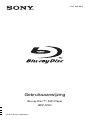 1
1
-
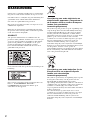 2
2
-
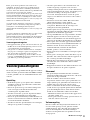 3
3
-
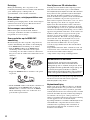 4
4
-
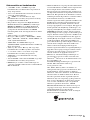 5
5
-
 6
6
-
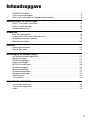 7
7
-
 8
8
-
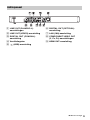 9
9
-
 10
10
-
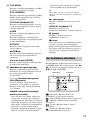 11
11
-
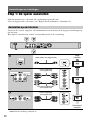 12
12
-
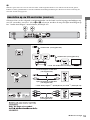 13
13
-
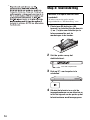 14
14
-
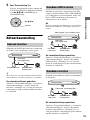 15
15
-
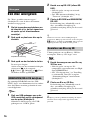 16
16
-
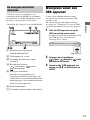 17
17
-
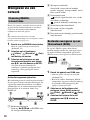 18
18
-
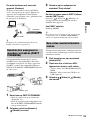 19
19
-
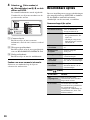 20
20
-
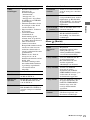 21
21
-
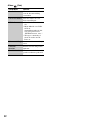 22
22
-
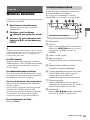 23
23
-
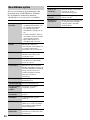 24
24
-
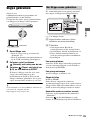 25
25
-
 26
26
-
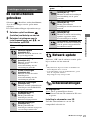 27
27
-
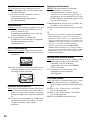 28
28
-
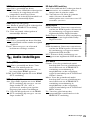 29
29
-
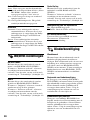 30
30
-
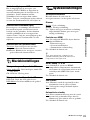 31
31
-
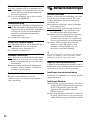 32
32
-
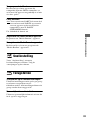 33
33
-
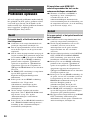 34
34
-
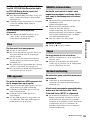 35
35
-
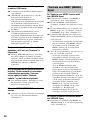 36
36
-
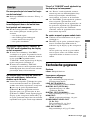 37
37
-
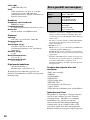 38
38
-
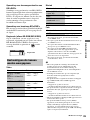 39
39
-
 40
40
-
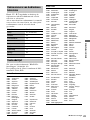 41
41
-
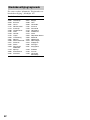 42
42
-
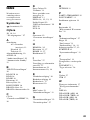 43
43
-
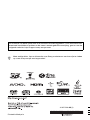 44
44